Как на fly поменять мелодию звонка на: «Как поменять мелодию звонка на Fly FS454 Nimbus 8?» – Яндекс.Кью
Как настроить мелодию звонка на fly
Вам нужно на Флай установить мелодию на звонок и не знаете как это сделать? В этой статье вы найдете информацию о том, как поставить свою мелодию на Fly и подобных смартфонах и планшетах работающих на операционной системе андроид. Возможно, указанный на этой странице способ подойдет и к другим андроидам и поэтому просим оставлять отзывы о том, помогла ли инфа из статьи установить мелодию на вашем смартфоне, планшете или нет, не забудьте указать модель устройства.
Так как процесс установки мелодии на андроиде Флай прост, то скриншоты мы не будем прикреплять.
Давайте посмотрим как на Fly ставить свою мелодию звонка.
1) Открываем «Настройки».
2) Находим в настройках пункт «Звук» и переходим туда.
3) В открывшемся меню выбираем «Мелодия голосового звонка».
4) Если ваш андроид смартфон поддерживает две сим карты, то выбираем на какую сим карту будем ставить свою музыку.
5) Далее в открывшемся списке выбираем нужную мелодию из родных в пункте «по умолчанию» или свою в пункте «пользовательские».
Как я и говорил сложного в процессе установки мелодии звонка на Флае нет, все довольно понятно любому пользователю.
По такому принципу можно устанавливать свою музыку не только на Fly, но и на многих смартфонах и планшетах на Андроиде.
Если вы на своем устройстве ставите мелодию на звонок иным способом, то просим поделиться информацией добавив свой отзыв.
Не забудьте оставить отзыв о том помогла ли статьи установить мелодию на вашем устройстве или нет.
Просьба указывать модель устройства, чтоб и другим посетителям сайта осталась от вас полезная информация.
- Надеюсь, вы нашли информацию которую искали и мы смогли вам хоть чем то помочь.
- Мы будем рады, если вы добавите отзывы, дополнения к статье или полезные советы.
- Спасибо вам за отзывчивость, взаимную помощь и полезные советы!
Добавить отзыв, задать вопрос или поделиться полезным советом.

Автор:Валерия
14-07-2019
10 час. 13 мин.
Сообщение:
Хочу поставить песню на звонок телефона
Автор:Ольга
26-10-2018
07 час. 48 мин.
Сообщение:
Здравствуйте. Спасибо за помощь в установке голосового звонка- мелодии. очень понятная статья.
Автор:Гульзана
12-03-2018
08 час. 46 мин.
Сообщение:
не могу поставить музыку на мелодию звонка <скаченные.J5раньше уу меня не выходит функция(опции:устонавить как мелодию звонка)
Автор:Ирина
07-03-2018
03 час. 43 мин.
Сообщение:
Нужно закаченную трек перенести в папку РИНГТОН в память телефона,там трек встанет к стандартным звукам!
Автор:Владимир
03-01-2018
18 час. 44 мин.
Сообщение:
Что делать клиент меню звук
Автор:Сергей Малахов
19-12-2017
17 час. 35 мин.
Сообщение:
Надо установить мелодию с Флешки на просто звонок Fly 517-11 открыл настройки. нет меню-звук.
12-12-2017
20 час. 10 мин.
Сообщение:
Fly fs456 Нет в настройках пункта звук и аудиопрофили. Как установить мелодию звонка?
Автор:Мария
25-11-2017
15 час. 50 мин.
Сообщение:
Вообще то там только те которые были в телефоне изначально а надо чтоб скаченную музыку!
Автор:Сергей
27-10-2017
16 час. 31 мин.
Сообщение:
Вот эта Lena lenina умненькая девочка.Все ясно и кратко рассказала.
Автор:Сергей
26-10-2017
19 час. 11 мин.
Сообщение:
Вот эта Lena lenina умненькая девочка.Все ясно и кратко рассказала.
Автор:Lena lenina
17-09-2017
09 час. 09 мин.
Сообщение:
Если нет пункта «звук», то есть пункт » аудиопрофили», там заходим в «основной» – «изменить» – «мелодия вызова сим» – «пользовательские»
Автор:николай
16-08-2017
11 час. 27 мин.
Сообщение:
ну я не всовсем чайник и прописные истинны знаю но на моем флае в настройке нету строки звук (((
Автор:Nadegda
08-08-2017
00 час.
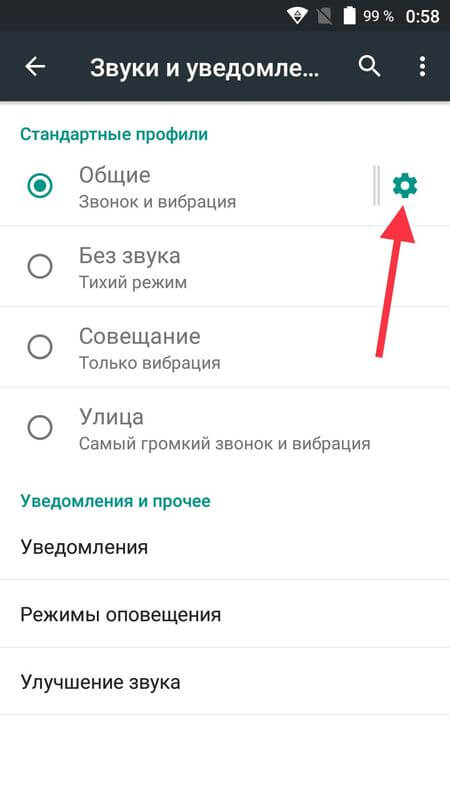 09 мин.
09 мин.Сообщение:
В настройках андроида Fly Fs454 нет пункта » звук»- где искать?
Автор:Викв
02-08-2017
18 час. 20 мин.
Сообщение:
А как установить мелодию если в настройках нету пункта звук?
Автор:Franklin
29-07-2017
00 час. 15 мин.
Сообщение:
Спасибо, вы мне помогли изменить мелодию звонка
Автор:крис
16-07-2017
12 час. 47 мин.
Сообщение:
Спс
Настройки: настройки звуков, типа звонка, звонка для входящего вызова SIM1/2, включе-
ния/выключения телефона, звука сообщений SIM1/2, звука и громкости клавиш, звука системного опо-
вещения.
Сбросить: сброс к заводским настройкам.
Совещание, Домашний, Наушники
Опции профиля Общий.
Настройка параметров телефона.
5.6.2.4. Время и дата
Настройка даты и времени
Часовой пояс: выбор города из списка.
Настроить: настройка даты/времени, летнего времени для другого региона.
Формат: настройка формата даты/времени.
Автообновление времени: включить/выключить, всегда подтверждать.
5.6.2.5. Таймер вкл./выкл.
При установленном таймере телефон будет включаться/выключаться автоматически. Нажмите цен-
тральную клавишу для выбора:
Статус: включить/выключить функцию включения/выключения.
Включение/выключение телефона: выбор режима.
Изменить: настройка времени включения/выключения телефона.
Выберите предпочтительный язык меню телефона.
5.6.2.7. Метод ввода
В телефоне доступные несколько методов ввода: английский, русский, украинский, числовой. Вы може-
те вводить как прописные, так и строчные буквы.
Клавиши 1
9: отображение букв и символов.
Навигационные клавиши: перемещение курсора.
Клавиша1: при методе ввода ABC и abc происходит последовательный ввод ―. ,-?!’@:#$/_1‖
,-?!’@:#$/_1‖
Клавиша 0: в режиме ввода нажмите клавишу для ввода пробела. При числовом методе ввода вводит-
ся цифра 0; в методах ввода ABC/abc нажмите клавишу один раз, чтобы ввести пробел и 2 раза, чтобы
ввести цифру 0.
Клавиша *: открывает список знаков препинания.
Клавиша #: изменение метода ввода.
Режим ABC
В методах ввода ABC и abc нажимайте клавишу последовательно несколько раз до выбора необходи-
мой буквы или цифры.
Например: для ввода слова «cat» в режиме abc нажимайте клавишу 2 три раза, клавишу 2 – один раз,
затем клавишу 8 – один раз.
Используйте метод ввода ABC для ввода заглавных букв, abc – для строчных.
В методах ввода «ABC» или «abc» нажимайте на клавиши согласно изображенным на них буквам: один
раз для ввода первой буквы, два раза – для ввода второй и т.д.
Числовой ввод
При методе ввода «123» нажмите клавишу для ввода нужной цифры.
В етодах ввода «ABC» или «abc» нажимайте клавишу до тех пор, пока на экране не появится необходи-
Дисплей, Навигация, Сеть
Ввод символов
Нажмите * для отображения списка символов.
АБВ
Нажмите # для переключения на метод ввода ―АБВ/абв‖, нажимайте клавиши для ввода букв.
Настройка параметров дисплея в режиме ожидания:
Обои: настройка обоев в режиме ожидания (стандартные или пользовательские).
Скринсейвер: при активации скринсейвера вы можете выбрать время ожидания и анимацию.
Включение/выключение телефона: выбор анимации.
Отображать дату и время: при активации данной функции время и дата будут отображаться на дис-
Данная функция позволяет вам привязать определенные опции к навигационным клавишам (вверх,
вниз, влево, вправо) в режиме ожидания. Выберите любую навигационную клавишу, например, вниз,
нажмите центральную клавишу для доступа к списку ярлыков и выберите необходимый пункт меню.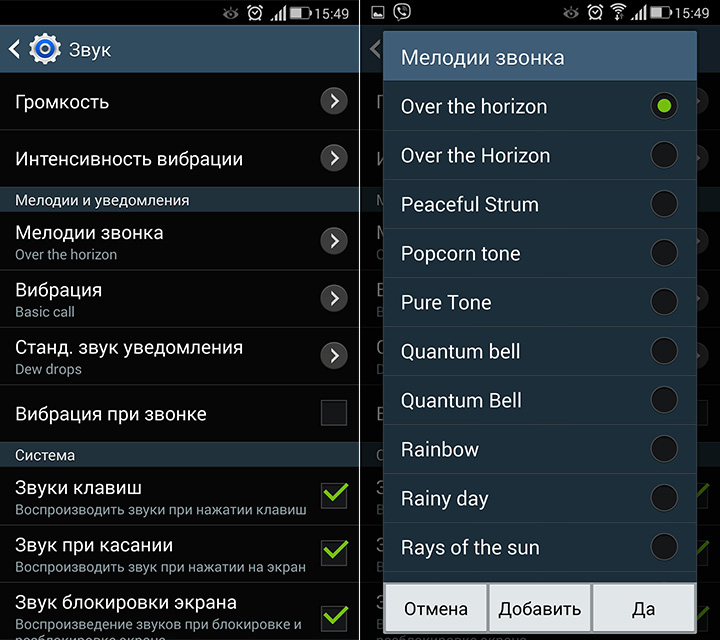
Настройка режима выбора сети (SIM1 или SIM2)
Выбор сети.
Новый поиск: поиск новой сети.
Выбрать сеть: поиск новой сети и отображение списка найденных сетей.
Режим выбора: автоматически или вручную.
Известные сети: настройка приоритета сетей.
Данное меню позволяет защитить определенные функции телефона от несанкционированного исполь-
зования. Вводимый пароль отображается в виде ―*‖. При вводе неверного символа нажмите правую
софт-клавишу для его удаления. Вы можете изменять PIN1, PIN2 и пароль телефона.
5.6.6.1. Безопасность SIM1
SIM PIN: вы можете включить или выключить SIM PIN. Если данная опция включена, то PIN-код при-
дется вводить при каждой установке SIM-карты.
Фиксированный набор: данная функция должна поддерживаться оператором. Если она активирова-
на, вы можете звонить тем абонентам, чьи имена привязаны к определенным клавишам. Для актива-
ции функции вам необходимо ввести PIN2.
Автоблокировка клавиатуры: включена или выключена. В телефоне есть функция блокировки кла-
виатуры. По прошествии определенного времени клавиатура будет заблокирована, доступные времен-
ные интервалы Выкл., 5сек, 30сек, 60сек и 5мин.
Изменить пароль: Вы можете изменить установленный по умолчанию пароль ―1234‖ на любой другой
из 4-8-цифр. При активации блокировки телефона вы увидите сообщение ―Заблокировано‖. Для раз-
блокировки введите пароль телефона и нажмите OK.
При активации PIN-кода пароль вводится перед каждым использованием SIM1.
Изменить PIN/PIN2
Вы можете изменить пароль PIN или PIN2. Для этого введите верный старый пароль, затем дважды
введите новый пароль.
5.6.6.2. Безопасность SIM2
См. ―Безопасность SIM1‖.
5.6.6.3. Блокировка телефона
5.6.6.3.1. Пароль телефона
Пароль телефона вводится каждый раз перед использованием телефона (если активирован).
5.6.6.3.2. Изменить пароль
Вы можете изменить пароль телефона.
5.6.6.3.3. Автоблокировка клавиатуры
Настройка режима автоблокировки клавиатуры.
Обеспечение поддержки для просмотра веб-страниц и использования MMS-услуг. Выберите профиль
из списка и нажмите левую софт-клавишу для его настройки:
Имя профиля: изменить имя профиля.
Логин: введите имя сетевого соединения (предоставляется оператором связи).
Пароль: введите пароль (предоставляется оператором связи).
Тип авторизации: обычный/безопасный.
Выбор SIM: выбор используемой SIM-карты.
Дополнительные настройки
5.6.7.2. Сбросить настройки
Введите пароль телефона (по умолчанию – 1122) и нажмите Принять для сброса телефона к заводским
Встроенная в телефон камера позволяет производить съемку при различных режимах освещения. Лин-
за камеры расположена на задней крышке телефона, дисплей используется в качестве окна просмот-
ра. При загрузке фотографий на компьютер необходимо программное обеспечение для их просмотра.
Нажмите левую софт-клавишу для доступа к опциям:
Просмотр сохраненных фотографий.
Звук затвора: звук 1, звук 2, звук 3, без звука.
Экспозиция: EV-2 ——EV+2.
Частота: 50Гц (по умолчанию), 60Гц.
Контрастность: высокая, средняя, низкая
Таймер: 5с, 10с, 15с или выключен.
Мультисъемка: 1 кадр, 3 кадра , 5 кадров или выключить.
Размер: 176*144
Качество изображения: среднее
авто, дневной свет, солнечно, галогеновая лампа.
Авторежим, ночной режим
Телефон, карта памяти
Сброс к заводским настройкам
Просмотр: Просмотр выбранных изображений
Информация: Информация о выбранном изображении.
Режим просмотра: Вид просмотра: список и картинки
Отправить: Отправить как MMS
Использовать как: Установка изображений в качестве обоев, скринсейвера, заставки при включении
или выключении телефона, ID абонента.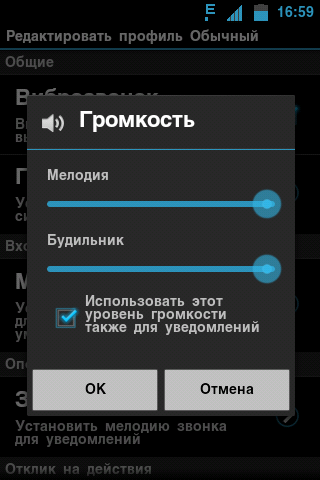
Переименовать: Опция переименования выбранного изображения.
Удалить: Удаление выбранного изображения.
Аудиоплеер, Диктофон, Fm-радио
Сортировать: Для удобного поиска вы можете сортировать изображения по имени, типу, времени соз-
дания, размеру или выключить сортировку.
Удалить все: Удаления всех изображений в альбоме.
Место сохранения: Место сохранения: телефон или карты памяти.
Для того чтобы загружать музыку на телефон, установите карту памяти, выключите телефон, подсое-
дините устройство к компьютеру через USB кабель. После того, как компьютер опознает новое обору-
дование, произойдет подключение режима съемного диска. Загрузите выбранный файл в формате
MP3 в папку «Моя музыка» (не стоит загружать музыку в другие папки, напр. Аудио, Изображения или
Фото, т.к. воспроизведение файла в данном случае будет невозможным). (Поддержка аудио-файлов
только в формате MP3, AMR и MIDI).
Нажмите левую софт-клавишу для доступа к списку музыки:
Воспроизвести: воспроизведение аудио-файла.
Информация: сведения о файле.
Обновить список: обновление списка.
Настройки: настройки воспроизведения
Плейлист: выбор пути чтения аудиофайлов.
Автосписок: включить/выключить.
Повтор: настройка режима повтора.
Перемешать: случайный порядок воспроизведения.
Фоновое воспроизведение: включить/выключить.
Запись с диктофона может быть установлена в качестве рингтона или звука сообщения. Нажмите ле-
вую софт-клавишу для доступа к опциям:
Новая запись: начать новую запись.
Список: отображение списка записей.
Настройки: настройка места и формата сохранения.
Выберите ―Новую запись‖, чтобы начать запись. Во время записи на дисплее отображается текущее
время. Нажмите правую софт-клавишу для остановки записи, сохраните ее.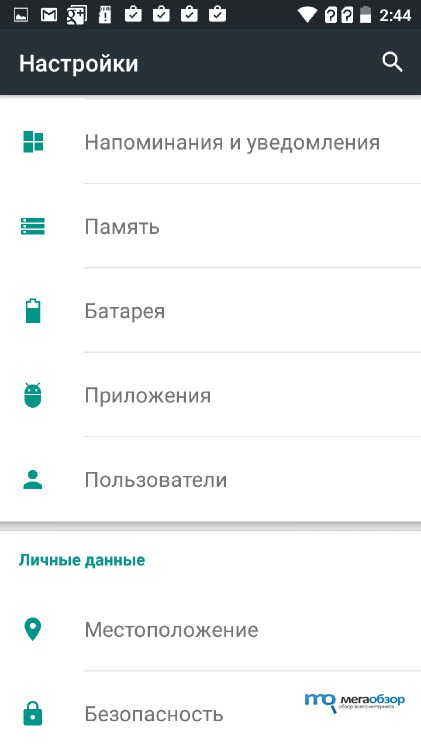 Файлы записи с диктофона
Файлы записи с диктофона
сохраняются в формате .amr. После записи нажмите левую софт-клавишу для перехода в список, вы-
берите файл и нажмите центральную клавишу для доступа к опциям:
Воспроизвести: воспроизведение записи.
Добавить: добавить запись к уже сохраненному файлу.
Переименовать: изменить имя записи.
Удалить: удалить запись.
Удалить все файлы: удалить все записи.
Использовать как: использовать запись как мелодию в настройках профиля.
Отправить: отправить запись через MMS.
Перед использованием функции FM-радио подключите наушники в разъем, который находится в ниж-
ней части корпуса телефона. Наушники выполняют роль антенны FM-радио. Не допускайте их скручи-
вания. Включите FM-радио, на экране отобразится частота канала, которую телефон нашел автомати-
чески.
Нажимайте навигационные клавиши вверх/вниз для изменения частоты. При сохранении радиостанций
(максимум – 9) в телефоне, вы можете выбрать частоту из списка или нажать клавишу от 1 до 9, кото-
рая соответствует заданной частоте. Боковые клавиши вверх/вниз служат для настройки громкости.
Нажмите правую софт-клавишу для выхода, левую софт-клавишу для доступа к опциям:
Список каналов: Список текущих каналов. Вы можете изменять список, воспроизводить и удалять ка-
налы.
Ручной ввод: ручной ввод частоты канала
Автопоиск: поиск станций будет осуществляться автоматически.
Услуги, Интернет, Меню sim
Настройки: Настройки радио.
Запись: Запись текущей передачи.
Добавить: Продолжить запись.
Список файлов: Список записей.
Для вас доступны просмотр WAP сайтов и пользование WAP-услугами. Для просмотра сайтов через
телефон, подпишитесь на соответствующую услугу от оператора связи и настройте необходимые па-
раметры.
За более подробной информацией об услугах и тарификации, обратитесь к оперотору мобильной свя-
Протокол беспроводного доступа (Wireless Application Protocol) – вид браузера для просмотра веб-
страниц. Наслаждайтесь ресурсами интернета и находите любую интересующую вас информацию. До
использования сервиса проконсультируйтесь с оператором сотовой связи.
Домашняя страница: просмотр домашней страницы.
Закладки: сохраненные страницы.
Введите адрес: введите новый адрес сайта или веб-страницы.
Последние страницы: журнал посещаемых сайтов.
Настройки: настройки режима соединения WAP.
Выбор SIM: Всегда спрашивать/SIM1/SIM2
Изменить профиль: для изменения настроек профиля.
Дополнительно – Настройка отображения изображений в режиме ожидания и при просмотре веб-
страниц.
Настройки ИС-сообщений – Вы можете включить/выключить push и доверенные. Настройки SL вклю-
чают в себя опции: Никогда, Подтверждать, Без подтверждения. Новый список доверенных: номер, IP-
адрес, имя домена.
Очистить кэш – Вы можете очистить кэш. Избыточное количество кэш-информации отрицательно ска-
зывается на скорости интернет-соединения.
Очистить cookies—Вы можете очистить личную информацию.
Сертификаты—US GTE Corporation GTE Cybertrust Solutions, Inc.
Операторы сотовой сети предоставляют услуги по меню SIМ. Если ваша SIM-карта обладает поддерж-
кой данной функции, в данном пункте отобразится меню оператора. Меню SIM зависит от оператора
сотовой связи и может отличаться у разных провайдеров. Если функция не работает, обратитесь к
5.8.2.1. Настройка профиля:
1. Меню > Услуги >Профили.
2. Выберите оператора из списка. Нажмите левую софт-клавишу (Опции) или Oк для изменения.
3. Настройте профиль в соответствии с информацией, предоставленной оператором услуг.
4. Нажмите левую софт-клавишу (OK), на экране появится сообщение.
5. Нажмите левую софт-клавишу (Да) для сохранения;нажмите правую софт-клавишу(Нет), чтобы
5.8.2.2. Настройка WAP профиля:
1. Меню > Услуги > Интернет> Настройки> Профили.
2. Выберите SIM1 или SIM2.
3. Выберите оператора услуг и нажмите левую софт-клавишу (OK)
Карта памяти позволяет сохранять большее количество файлов в телефоне. Вы можете установить ее
в любое удобное время.
Телефон, Карта памяти, Развлечения
Fly магазин, Hail of bullets, Raiden 1944
При входе в меню Мои файлы вы увидите два подпункта: телефон и карта памяти. При выборе одного
из них отобразится информация об общем доступном и свободном месте.
Нажмите левую софт-клавишу (Опции) для доступа к Открыть, Новая папка, Переименовать, Удалить и
При выборе телефона нажмите левую софт-клавишу для доступа к опциям:
Открыть: открыть папку и отобразить список файлов.
Удалить все: удалить все файлы с памяти телефона.
Примечание: После удаления файлов все данные, сохраненные на телефоне, будут навсегда утеряны.
Выберите папку и нажмите клавишу вызова SIM1 для доступа к функциям:
Открыть: открыть папку для отображения списка файлов.
Новая папка: создание новой папки.
Переименовать: переименовать выбранную папку.
Удалить: удалить выбранную папку.
Сортировать по: сортировка папки.
Выберите файл в папке и нажмите левую софт-клавишу для доступа к функциям:
Просмотр: просмотр изображений.
Воспроизвести: воспроизведение видео и аудио файлов.
Использовать как: установить аудиофайл на рингтон.
Отправить: отправить через MMS.
Информация: отображение сведений о файле.
Переименовать: изменить имя выбранного файла.
Копировать: копировать файл в папку.
Переместить: переместить файл в папку.
Удалить: удалить выбранный файл.
Удалить все файлы: удалить все файлы в папке.
Сортировать по: сортировка файлов текущей папки.
5.9.2. Карта памяти
Если в телефоне установлена карта памяти, выберите данный пункт меню и нажмите левую софт-
клавишу для доступа к опциям:
Открыть: открыть папку для отображения списка файлов.
Удалить все: удалить все файлы с карты памяти.
Переименовать: переименовать выбранную папку.
Информация: отображение сведений о файле.
Примечание: После удаления файлов все данные, сохраненные на карте памяти, будут навсегда уте-
ряны.
См. пункт Телефон для информации о действиях с папками и файлами.
5.10.1. Fly магазин
Здесь вы можете приобрести различные сервисы и услуги.
5.10.2. Hail of Bullets
Испытайте необычайный восторг от оружия, танков и самолетов!
5.10.3. Raiden 1944
Классика жанра – испытайте свой истребитель на прочность!
Для того, чтобы ответить на вопрос, требуется авторизоваться или зарегистрироваться
У меня FlyIQ440. Чтобы управлять мелодиями загруженными пользователем нужно сначала создать свой профиль. Только из него будут доступны свои мелодии и настройки.
- Ответ пока никому не понравился
На платформе Android для того, чтобы установить свою мелодию на звонок нужно зайти в Меню > Настройка и выбрать пункт Звук. Таким образом, вы попадете в Настройки звука, где можно выбрать мелодию для входящих вызовов. Учитывая, что у вас смартфон работает с двумя SIM-картами, вы можете установить рингтон отдельно для одного и второго оператора. К примеру, будет написано Мелодия телефон (Life) и Мелодия телефона (Beeline). Заходим в нужный пункт и попадаем в список мелодий. В списке будут стандартные мелодии, а также мелодии с установленной в телефоне SD-карты.
- Ответ пока никому не понравился
В этом телефоне нет пункта Звук((( Но, спасибо за Ваш отзыв!))) Я уже разобралась)) МЕНЮ- НАСТРОЙКИ-СИСТЕМНЫЕ-НАСТРОЙКИ ПРОФИЛЯ-ОСНОВНОЙ-МЕЛОДИЯ ТЕЛЕФОНА- и здесь уже либо с телефона либо с карты памяти)))
Как поставить рингтон на флай
Как установить мелодию на звонок на флай
Автор Карина Шайхутдинова задал вопрос в разделе Другое
Как поменять мелодию на звонке у телефонов Fly? и получил лучший ответ
Ответ от -Юрий-[гуру]
У любых телефонах, даже очень старых, мелодии меняются в настройках звуков или сигналов.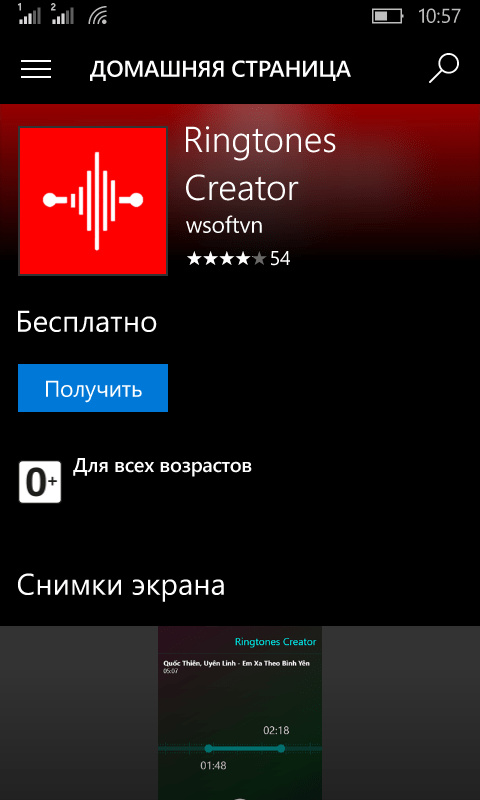
Вам нужно на Флай установить мелодию на звонок и не знаете как это сделать? В этой статье вы найдете информацию о том, как поставить свою мелодию на Fly и подобных смартфонах и планшетах работающих на операционной системе андроид. Возможно, указанный на этой странице способ подойдет и к другим андроидам и поэтому просим оставлять отзывы о том, помогла ли инфа из статьи установить мелодию на вашем смартфоне, планшете или нет, не забудьте указать модель устройства.
Так как процесс установки мелодии на андроиде Флай прост, то скриншоты мы не будем прикреплять.
Давайте посмотрим как на Fly ставить свою мелодию звонка.
1) Открываем «Настройки».
2) Находим в настройках пункт «Звук» и переходим туда.
3) В открывшемся меню выбираем «Мелодия голосового звонка».
4) Если ваш андроид смартфон поддерживает две сим карты, то выбираем на какую сим карту будем ставить свою музыку.
5) Далее в открывшемся списке выбираем нужную мелодию из родных в пункте «по умолчанию» или свою в пункте «пользовательские».
6) Выбрав из списка подтвердите действием «Ок», все готово!
Как я и говорил сложного в процессе установки мелодии звонка на Флае нет, все довольно понятно любому пользователю.
По такому принципу можно устанавливать свою музыку не только на Fly, но и на многих смартфонах и планшетах на Андроиде.
Если вы на своем устройстве ставите мелодию на звонок иным способом, то просим поделиться информацией добавив свой отзыв.
Не забудьте оставить отзыв о том помогла ли статьи установить мелодию на вашем устройстве или нет.
Просьба указывать модель устройства, чтоб и другим посетителям сайта осталась от вас полезная информация.
- Надеюсь, вы нашли информацию которую искали и мы смогли вам хоть чем то помочь.
- Мы будем рады, если вы добавите отзывы, дополнения к статье или полезные советы.

- Спасибо вам за отзывчивость, взаимную помощь и полезные советы!
Добавить отзыв, задать вопрос или поделиться полезным советом.
Автор:Валерия
14-07-2019
10 час. 13 мин.
Сообщение:
Хочу поставить песню на звонок телефона
Автор:Ольга
26-10-2018
07 час. 48 мин.
Сообщение:
Здравствуйте. Спасибо за помощь в установке голосового звонка- мелодии. очень понятная статья.
Автор:Гульзана
12-03-2018
08 час. 46 мин.
Сообщение:
не могу поставить музыку на мелодию звонка <скаченные.J5раньше уу меня не выходит функция(опции:устонавить как мелодию звонка)
Автор:Ирина
07-03-2018
03 час. 43 мин.
Сообщение:
Нужно закаченную трек перенести в папку РИНГТОН в память телефона,там трек встанет к стандартным звукам!
Автор:Владимир
03-01-2018
18 час. 44 мин.
Сообщение:
Что делать клиент меню звук
Автор:Сергей Малахов
19-12-2017
17 час. 35 мин.
Сообщение:
Надо установить мелодию с Флешки на просто звонок Fly 517-11 открыл настройки. нет меню-звук.
Автор:Ирина
12-12-2017
20 час. 10 мин.
Сообщение:
Fly fs456 Нет в настройках пункта звук и аудиопрофили. Как установить мелодию звонка?
Автор:Мария
25-11-2017
15 час. 50 мин.
Сообщение:
Вообще то там только те которые были в телефоне изначально а надо чтоб скаченную музыку!
Автор:Сергей
27-10-2017
16 час. 31 мин.
Сообщение:
Вот эта Lena lenina умненькая девочка.Все ясно и кратко рассказала.
Автор:Сергей
26-10-2017
19 час. 11 мин.
Сообщение:
Вот эта Lena lenina умненькая девочка.Все ясно и кратко рассказала.
Автор:Lena lenina
17-09-2017
09 час. 09 мин.
Сообщение:
Если нет пункта «звук», то есть пункт » аудиопрофили», там заходим в «основной» – «изменить» – «мелодия вызова сим» – «пользовательские»
Автор:николай
16-08-2017
11 час. 27 мин.
27 мин.
Сообщение:
ну я не всовсем чайник и прописные истинны знаю но на моем флае в настройке нету строки звук (((
Автор:Nadegda
08-08-2017
00 час. 09 мин.
Сообщение:
В настройках андроида Fly Fs454 нет пункта » звук»- где искать?
Автор:Викв
02-08-2017
18 час. 20 мин.
Сообщение:
А как установить мелодию если в настройках нету пункта звук?
Автор:Franklin
29-07-2017
00 час. 15 мин.
Сообщение:
Спасибо, вы мне помогли изменить мелодию звонка
Автор:крис
16-07-2017
12 час. 47 мин.
Сообщение:
Спс
Для того, чтобы ответить на вопрос, требуется авторизоваться или зарегистрироваться
У меня FlyIQ440. Чтобы управлять мелодиями загруженными пользователем нужно сначала создать свой профиль. Только из него будут доступны свои мелодии и настройки.
- Ответ пока никому не понравился
На платформе Android для того, чтобы установить свою мелодию на звонок нужно зайти в Меню > Настройка и выбрать пункт Звук. Таким образом, вы попадете в Настройки звука, где можно выбрать мелодию для входящих вызовов. Учитывая, что у вас смартфон работает с двумя SIM-картами, вы можете установить рингтон отдельно для одного и второго оператора. К примеру, будет написано Мелодия телефон (Life) и Мелодия телефона (Beeline). Заходим в нужный пункт и попадаем в список мелодий. В списке будут стандартные мелодии, а также мелодии с установленной в телефоне SD-карты.
- Ответ пока никому не понравился
В этом телефоне нет пункта Звук((( Но, спасибо за Ваш отзыв!))) Я уже разобралась)) МЕНЮ- НАСТРОЙКИ-СИСТЕМНЫЕ-НАСТРОЙКИ ПРОФИЛЯ-ОСНОВНОЙ-МЕЛОДИЯ ТЕЛЕФОНА- и здесь уже либо с телефона либо с карты памяти)))
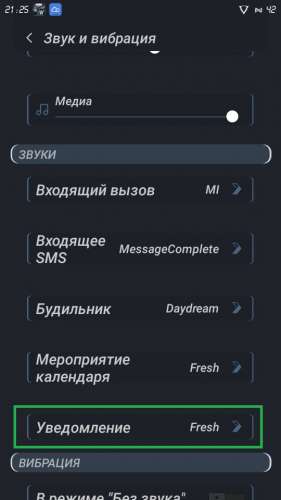 .. блин!→ .. блин!→Проблемка!!! Вставил во Fly ds 160 наушники, и теперь он не переходит в нормальный режим, на дисплее знак «наушники». Вынимал батарею, воэвращался к зав. настройкам, бесполезно!
Проблему решили или нет,если решили,то как?
почему? и как исправить?
хочу скопировать на комп телеф книгу.сказали через блютуз.как это сделать?
Зайдите в медиаплеер, выберите песню, меню, установить как мелодию звонка.
немагу понять уменя стоит флешка с фильмоми но телефон не воспроизводит как запустить Возможно, проигрыватель не поддерживает формат видео
зайдите в раздел «полезное»
подскажите, кто сталкивался с такой прооблемой: не ключается фотокамера и выводится собщение «камера не готова»
иди в сервисный, это серьезная проблема.
более того, еще не дошел до сервиса стала периодически (через раз) включаться
Не получается установить мелодию при входящем звонке на выбранных абонентов. Как это можно сделать в данном телефоне?
В данной инструкции нет такого описания. Инструкция весьма краткая, подробной её не назовешь, она повторяет руководство пользователя, которое прилагается к телефону! В разделе полезное есть инструкция к телефону в которой описано подробно о всех настройках.
Как убрать,(уменьшить) оглушающий сигнал включения-отключения?
Если в телефоне нет таких настроек как Вы описали выше, то такого сделать нельзя. На счет языка для СМС — поищите внимательней, такая опция должна присутствовать. Возможно Вам поможет инструкция.
Боюсь что никак не включить, фонарика там нету.
Фонарик включается правой софтклавишей (зажать на 3 сек.)
??
Не могу найти фонарик.
чтобы включить фонарик нужно зажать правую верхнюю кнопку) выключается также)
я держал эту кнопку, он все равно не включался(
Сколько игр не пытался воткнуть пишет «неизвестный формат». Поддержка JAVA в данном телефоне есть, а Вы пробовали устанавливать jar и jad файлы с одинаковыми именами и потом уже с телефона их запускать.
jad и jar лежат в папке, только невозможно их вообще запустить, расскажите, как Вы смогли?
у меня во время разговора, если позвонить на вторую симку, говорят, что номер не доступен.
НЕТ ТОЛЬКО ПОСЛЕ РАЗГОВОРА ПО ПЕРВОЙ ИДЕТ ДОЗВОН НА ВТОРУЮ . | Последний раз товар продавался за: 3 402 р.
|
Как на Android поставить (поменять) мелодию СМС на свою произвольную
Сейчас быстро рассмотрим как на Android поменять или установить свою мелодию (звук) СМС.
Для поставленной задачи надо будет вручную разместить файл музыки или звука в нужную папку во внутренней памяти смартфона. Я покажу куда и что закачивать.
Данная статья подходит для всех брендов, выпускающих телефоны на Android 10/9/8/7: Samsung, HTC, Lenovo, LG, Sony, ZTE, Huawei, Meizu, Fly, Alcatel, Xiaomi, Nokia и прочие. Мы не несем ответственности за ваши действия.
Внимание! Вы можете задать свой вопрос специалисту в конце статьи.
Как поменять звук СМС на Android
Прежде всего необходимо сказать, что сам звук СМС меняется здесь:
УвеличитьЦель же этой инструкции показать как поставить свою произвольную мелодию на СМС.
Читайте: Как на Android поставить песню на звонок
Как установить произвольную (свою) музыку на СМС
Чтобы ваш звук или песня появились в списке выбора мелодии для СМС (смотри выше), необходимо разместить вашу мелодию в нужную папку на внутренней памяти телефона.
Папка должна называться Notifications и лежать в корне смартфона. Только тогда мелодия появится в списке. Если папки нет — создаем сейчас.
УвеличитьДля перемещения файла музыки нам понадобится менеджер файлов. Он стандартно идет со смартфонов и может только отличаться внешне немного. Можно использовать другие менеджеры файлов, которые представлены в Google Play. Принцип копирования и переноса файлов идентичен, т.е. сохраняется логика на любом телефоне.
Читайте: Если на Android не приходят СМС
Далее показываю на примере менеджера файлов в телефонах Samsung.
Читайте: Как на Android перенести приложение на карту памяти (флешку)
Песня скопирована и теперь должна появиться в списке звуков для СМС. Проверяем.
УвеличитьПесня у меня появилась в списке звуков для СМС. При этом обратите внимание, что она выводится только по названию композиции, а не названию исполнителя.
Таким образом вы можете закинуть в список неограниченное количество мелодий и выбирать которая лучше всего подходит для SMS.
Как установить мелодию на звонок андроид флай. Как поставить музыку на звонок андроид: все способы
Многие пользователи смартфонов на операционной системе Андроид не знают обо всех функциях своего устройства. Эта ОС позволяет настроить практически всё и персонализировать свой телефон: установить на звонок и СМС не только стандартную, но и любую свою мелодию, включить отображение видео при входящем вызове или же поставить музыку на отдельный контакт или группу, чтобы не глядя на экран определять звонящего.
Стандартная мелодия на входящий звонок
Установка своей мелодии на звонок
С помощью плеера
Иногда пользователь слушает музыку из своего плей-листа и внезапно понимает, что эта мелодия обязательно должна стоять на звонке. Специально для таких случаев разработан ещё один способ установки звука на входящий вызов. Он гораздо проще предыдущего и требует меньшего количества действий.
Через файловый менеджер
Посредством подключения к ПК
Приложение «Выбор звука» может отображать не только стандартные мелодии, но и пользовательские. Однако просто сохранённые на смартфоне звуки не будут доступны. Так как же они становятся видимыми для этой программы? Для этого потребуется компьютер и немного теоретических знаний.
Как изменить мелодию вызова на андроиде — видео
Как поменять рингтон у отдельного абонента
Как сменить мелодию у каждого контакта на Android — видео
Как присвоить мелодию группе контактов
С помощью приложения Group Ringtones
В некоторых моделях телефонов и версиях операционной системы Android нельзя выбрать мелодию для группы контактов.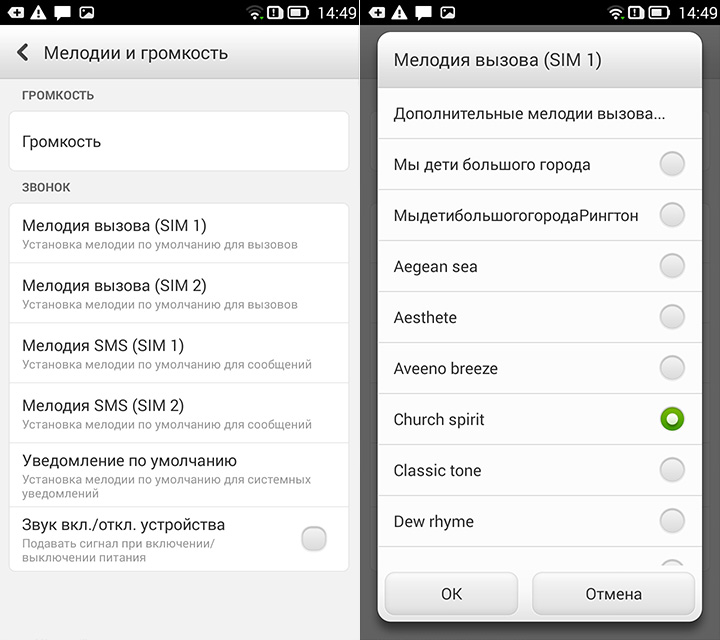 Таким пользователям на помощь придёт приложение Group Ringtones.
Таким пользователям на помощь придёт приложение Group Ringtones.
Как поставить мелодию на SMS
Как настроить звук СМС — видео
Как поставить видео на звонок
- Скачайте и установите приложение Video Caller Id из GooglePlay.
- Откройте приложение. В боковом меню вы можете выбрать контакт, группу или установить видео по умолчанию.
- Например, вы хотите установить видео на контакт. Нажмите на большой плюс в правом нижнем углу, чтобы добавить контакт из списка.
- Выберите человека (или нескольких людей) из списка контактов.
- Нажмите на иконку в правом верхнем углу, чтобы добавить видео.
- Выберите приложение.
- Нажмите на видео, которое будет установлено на контакт.
- После этого на основной странице появится выбранный вами человек с прикреплённым файлом. Если нажать на иконку контакта — появится контекстное меню, где всегда можно изменить настройки.
- Установите Video Ringtone Maker из GooglePlay.
- Откройте приложение и нажмите Make Video Ringtone.
- Выберите видео из файлов своего телефона и нажмите на большую зелёную кнопку внизу.
- Дождитесь окончания обработки видео.
- Если видео слишком большое — выберите с помощью ползунков ту его часть, которая будет отображаться во время звонка.
- Сохраните изменения.
Как установить своё видео на входящий звонок — видео
Почему мелодия не устанавливается / слетает / возвращается на стандартную?
Некоторые из возможных причин возникновения ошибок:
- перенос мелодий с внутренней памяти на карту памяти;
- установка карты памяти;
- обновление операционной системы (прошивки).
Возможные варианты решения проблемы:
- перенос мелодий на внутреннюю память телефона, например, в папку Ringtones;
- сброс настроек до заводских;
- прошивка телефона (крайняя мера).

Свой телефон всегда можно сделать особенным, установив оригинальные мелодии на звонок, SMS, группы контактов и отдельного человека. Для этих целей подойдут как стандартные средства, так и сторонние приложения, доступные в GooglePlay.
Надоела стандартная мелодия на телефоне? Читайте нашу инструкцию и вы узнаете как установить любимую песню на звонок своего андроида.
Миллионы людей владеют устройствами на ОС Андроид, но не все знают, как можно поменять стандартную мелодию звонка. В статье мы рассмотрим несколько способов, как можно установить любую композицию в качестве сигнала вызова.
Стандартный способ замены мелодии звонка
Этот способ осуществляется через общее меню настроек. Заходим в настройки, после нажимаем на раздел «Звук», затем нажимаем кнопку «Мелодия звонка».
Открывается список мелодий, которые были установлены производителем. Некоторые смартфоны и планшеты позволяют в этом же меню установить собственную композицию. Для этого сверху есть кнопка «+».
Если такой кнопки нет — применяем небольшую хитрость. Надо будет положить файл аудиозаписи в нужную папку с рингтонами. После этого, композиция автоматически появится в общем списке в вышеописанных настройках звука.
Для того, чтобы это сделать:
1. Подключаем телефон с помощью USB-кабеля к компьютеру. Нажимаем на рабочем столе компьютера кнопку «Пуск», выбираем «Мой компьютер». Далее вы увидите значок вашего подключенного мобильного устройства. Его необходимо открыть.
2. Находим и открываем папку «Media». Далее кликаем на находящуюся там папку «Audio», а уже в ней на «Ringtones». Путь к этой папке будет выглядеть примерно так: \Media\Audio\Ringtones. Сюда-то и следует переместить нужный музыкальный файл. Если папок с таким именем на аппарате нет, можно поискать где хранятся уже существующие рингтоны на мобильном устройстве. Для этого запоминаем название любого и вводим его в строке поиска. Объектом для поиска файла выбираем свое мобильное устройство. Найдя файл с именем этого рингтона, помещаем свою композицию в ту же папку, где хранится этот файл.
Объектом для поиска файла выбираем свое мобильное устройство. Найдя файл с именем этого рингтона, помещаем свою композицию в ту же папку, где хранится этот файл.
3. Поместив музыкальный файл в «Ringtones», перезагружаем устройство.
После проделанных действий композиция появляется в общем списке сигналов вызова. Далее всё делается по обычному сценарию. Заходим в настройки аппарата, далее в разделы «Звук» и «Мелодия звонка». К стандартным звукам от производителя добавится загруженная вами песня. Нажимайте на неё и подтверждайте её установку на звонок. Данная процедура займет у вас не более 3 минут.
Упрощение процесса установки своей мелодии на Андроид 5 и 6 версий
Владельцам новых девайсов существенно повезло. Производители сильно упростили процесс установки своей мелодии звонка. Теперь всё делается через настройки устройства, без использования компьютера.
1. Заходим в меню аппарата и выбираем «Настройки».
2. В этом окне нас интересует «Звуки и вибрация».
4. Снова жмём «Мелодия звонка» (в некоторых версиях андроида пункт называется «Рингтон»). Если устройство поддерживает две симкарты, предварительно надо выбрать ту, на которой хотим поменять звонок. Перед нами появляется окно с предустановленными музыкальными композициями.
5. Прокручиваем список композиций в самый конец и выбираем кнопку с надписью «Из памяти устройства».
Фото: Меняем мелодию на звонкеЗаменить стандартную мелодию вызова на свою на андроид устройстве проще простого. Выбирайте музыку по своему настроению, пусть каждый входящий звонок приносит только радость!
Уважаемые читатели! Если у вас остались вопросы или есть комментарии по теме статьи — пожалуйста, оставляйте их ниже.
На старых телефонах пользователь мог поставить любую понравившуюся мелодию на звонок или оповещения. Сохранилась ли эта возможность в смартфонах Android? Если да, то какую музыку можно поставить, есть ли в этом плане какие-либо ограничения?
Установка рингтонов на звонок в Android
Вы можете установить любую понравившуюся композицию на звонок или оповещения в Android.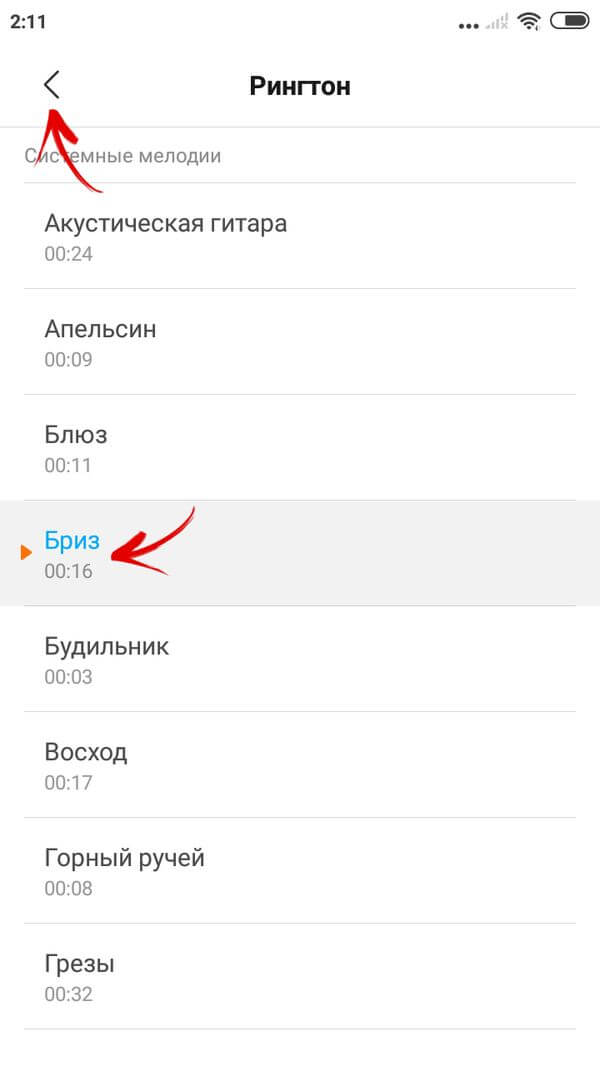 При желании можно задать хоть на каждый номер уникальный рингтон. К тому же, не обязательно использовать только стандартные композиции, возможно загрузить и установить свои собственные.
При желании можно задать хоть на каждый номер уникальный рингтон. К тому же, не обязательно использовать только стандартные композиции, возможно загрузить и установить свои собственные.
Рассмотрим несколько способов установки рингтона на звонок в телефоне Android. Учитывайте, что ввиду различных прошивок и модификаций этой ОС названия пунктов могут различаться, но не существенно.
Способ 1: Настройки
Это очень простой способ, позволяющий поставить ту или иную мелодию на все номера в телефонной книге. Дополнительно можно установить параметры оповещения.
Инструкция к способу выглядит следующим образом:
1. Откройте «».
2. Перейдите в пункт «Звук и вибрация ». Его можно встретить в блоке «Оповещения » или «Персонализация » (зависит от версии Android).
3. В блоке «Вибросигнал и рингтон » выберите пункт «Рингтон ».
4. Откроется меню, где нужно выбрать подходящий рингтон из списка доступных. Вы можете добавить к этому списку свою мелодию, которая находится в памяти телефона, либо на SD-карте. Для этого просто нажмите на иконку плюса в нижней части экрана. На некоторых версиях Android такой возможности нет.
Если вам не нравятся стандартные композиции, вы можете загрузить в память телефона свои.
Способ 2: Установка мелодии через плеер
Вы можете воспользоваться немного иным способом и установить мелодию на звонок не через настройки, а через стандартный музыкальный проигрыватель операционной системы. Инструкция в таком случае выглядит следующим образом:
1. Перейдите в стандартный плеер для Android. Обычно он называется «Музыка », либо «Проигрыватель ».
2. Найдите среди списка песен ту, которую хотели бы установить на рингтон. Нажмите на её название, чтобы получить о ней подробную информацию.
3. В окне с информацией о песни найдите иконку троеточия.
4. В выпавшем меню найдите пункт «Установить на звонок ».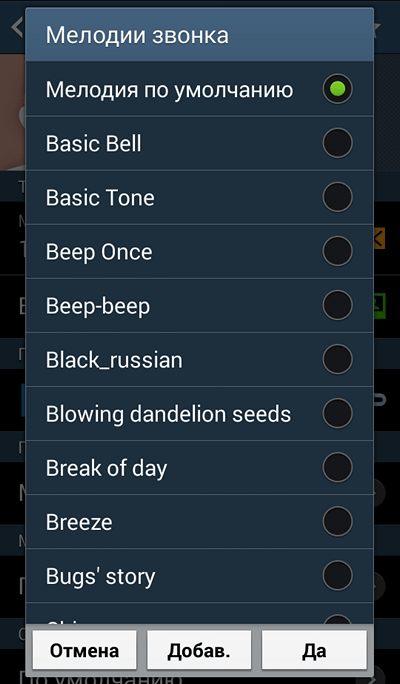 Нажмите на него.
Нажмите на него.
5. Мелодия применилась.
Способ 3: Установка мелодии для каждого контакта
Этот способ подойдёт в том случае, если вы собираетесь поставить уникальную мелодию для одного или нескольких контактов. Однако этот метод не подойдёт в том случае, если речь идёт об установки мелодии для ограниченного числа контактов, так как он не подразумевает установки рингтона сразу для всех контактов.
Инструкция к способу такая:
1. Перейдите в «Контакты ».
2. Выберите того человека, для которого хотели бы установить отдельную мелодию.
3. В разделе контакта найдите пункт меню «Мелодия по умолчанию ». Нажмите на него, чтобы выбрать другой рингтон из памяти телефона.
4. Выберите нужную мелодию и примените изменения.
Как видите, нет ничего сложного в том, чтобы добавить рингтон как для всех контактов, так и отдельных номеров. Стандартных функций Android для этих целей достаточно.
Когда пользователь впервые сталкивается с смартфоном нового типа, ему нужно быстро разобраться с тем, как пользоваться некоторыми основными функциями. В этой статье мы рассмотрим одну из таких основных функций, а именно установку рингтонов. В этой статье вы узнаете, как установить рингтон на Андроид смартфон со стандартной оболочкой и оболочкой от Samsung.
Установка рингтона на примере Android смартфона Google Nexus
Для начала расскажем, как установить рингтон, если у вас смартфон со стандартной оболочкой Android. Как не сложно догадаться, сначала зайти в настройки Андроида. Для этого откройте верхнюю шторку и нажмите на кнопку с шестеренкой, либо найдите приложение «Настройки» в списке приложений или на рабочем столе. После того, как вы открыли Настройки, вам нужно перейти в раздел «Звук» (группа настроек «Устройство»).
А потом нужно открыть подраздел, который называется «Рингтон».
Таким образом вы откроете список рингтонов, которые уже присутствуют в вашем Андроид смартфоне и которые можно использовать. Для того чтобы установить один из этих рингтонов выберите его и нажмите на кнопку «Ок». После этого выбранный рингтон будет установлен в качестве стандартного и будет проигрываться при входящем вызове.
Для того чтобы установить один из этих рингтонов выберите его и нажмите на кнопку «Ок». После этого выбранный рингтон будет установлен в качестве стандартного и будет проигрываться при входящем вызове.
Если вас не устраивают стандартные рингтоны и вы хотите использовать собственную мелодию, то эту мелодию нужно сначала загрузить в память устройства и разместить в папке /media/audio/ringtones/. Это можно сделать по-разному, но проще всего подключить Андроид смартфон к компьютеру с помощью USB кабеля. Этот вариант мы и рассмотрим чуть ниже.
Подключите свой Андроид смартфон к компьютеру с помощью USB кабеля и откройте окно «Мой компьютер». После подключения там должна появиться иконка вашего смартфона. Если такая иконка есть, то просто откройте ее.
Если иконка смартфона не появилась, то вам нужно изменить режим работы смартфона с USB подключением. Для этого на смартфоне нужно открыть верхнюю шторку, нажать на уведомления о подключении и в открывшемся меню выбрать «Передача файлов».
После открытия смартфона на компьютере нужно перейти в раздел «Внутренний накопитель», а потом в папку /media/audio/ringtones/. Если папка /ringtones/ отсутствует то ее можно создать самостоятельно.
Скопируйте нужные рингтоны в папку /media/audio/ringtones/ и вы сможете установить их на свой смартфон через настройки.
Установка рингтона на примере Android смартфона от Samsung
Если у вас смартфон от компании Samsung, то процесс установки рингтона будет немного проще. Сначала вам нужно открыть приложение «Настройки», а потом перейти в раздел «Звук» (вкладка «Устройство»).
В результате откроеся меню со стандартными рингтонам. Если вам подходит один из стандартных рингтонов, то можете просто его выбрать и нажать на кнопку «Да». Если же вы хотите установить собственный не стандартный рингтон, то вам нужно нажать на кнопку «Добавить».
Дальше откроется файловый менеджер, с помощью которого можно выбрать любой рингтон, который находится в любой папке на смартфоне. Как видите, в случае смартфона от Samsung вам не нужно специально подключать устройство к компьютеру и загружать рингтон в какую-то конкретную папку. Здесь все можно сделать через интерфейс смартфона.
Как видите, в случае смартфона от Samsung вам не нужно специально подключать устройство к компьютеру и загружать рингтон в какую-то конкретную папку. Здесь все можно сделать через интерфейс смартфона.
Для каждого контакта на Android можно выбрать отдельный рингтон, который будет использоваться при звонке только этого абонента. Сделать это можно с помощью стандартных инструментов системы или сторонних приложений.
Установка мелодии
Устанавливать музыку для определенных номеров телефона нужно через приложение «Контакты». В зависимости от версии и прошивки Android процедура может незначительно отличаться, но начинается настройка всегда с открытия записи телефонной книги, на которую необходимо поставить песню.
На некоторых устройствах Android в настройках нет пункта «Мелодия звонка». Зато есть кнопка «Добавить поле», при нажатии на которую появляется список опций. Выберите пункт с названием типа «Рингтон» или «Мелодия» и добавьте его на страничку контакта. Затем повторите процедуру выбора конкретной песни для записи телефонной книги. В последних версиях Android используется немного другой порядок изменения звука отдельной записи телефонной книги:
Наличие файлового менеджера важно при решении вопроса, как поставить мелодию на отдельный контакт на Андроиде. Без файлового менеджера вы просто не сможете показать системе, где находится трек, который необходимо привязать к записи из телефонной книги и воспроизводить при входящем звонке от определенного человека.
Если песня на отдельную запись не устанавливается, проверьте, где она хранится, в памяти телефона или на SIM-карте. Откройте перечень контактов и включите фильтр «На телефоне» или «На SIM». Поставить индивидуальный рингтон можно только на те контакты, которые находятся в памяти мобильного устройства.
Использование сторонних приложений
Если вы уже поняли, как можно установить мелодию на контакт в Андроиде с помощью встроенных средств, но выполнить процедуру по какой-то причине не получается, то используйте для изменения рингтона сторонние приложения. Одно из проверенных решений – программа Ringtone Maker.
Одно из проверенных решений – программа Ringtone Maker.
Это удобное приложение для работы с сигналами, которое позволяет создать и установить рингтон на все входящие или только определенные звонки.
Еще одна интересная функция Ringtone Maker – создание мелодии звонка. Вы можете выбрать любой трек, с помощью ползунков указать фрагмент, который следует проигрывать, а затем поставить его как рингтон.
Читайте также…
Как установить мелодию на SMS-сообщения и уведомления в Android
Продолжаем пополнение раздела инструкций на все случаи жизни. В данной статье я бы хотел рассказать вам о том, как установить собственную мелодию на входящие SMS-сообщения для устройств на Android. Сделать это очень легко и все действия не займут длительного времени.
Хотелось бы предупредить вас, что многие устройства на Android отличаются версией ОС, ведь практически у каждого производителя есть своя фирменная оболочка или возможно вы используете сторонний лаунчер, но, несмотря на эти факторы способ изменения мелодия на SMS-сообщения примерно идентичен для всех аппаратов.
При этом способов установки мелодии на SMS на Android есть несколько способов. Мы расскажем о наиболее простых.
Первый способ — через настройки.
Итак, первым делом, что нам предстоит сделать — это зайти в «Настройки«. Сделать это можно как из выдвигающейся шторки, так и через главное меню устройства, либо через соответствующий пункт в списке приложений.
Далее переходим в пункт «Звук» и ищем вкладку «Системные уведомления», либо это вкладка под названием «Звук», либо другие варианты.
Для изменения мелодии звонка нажимаем на пункт «Звук уведомлений по умолчанию» (либо «Звук уведомления», либо «Звук сообщения») и выбираем одним из представленных способов мелодию себе на входящие сообщения: через стандартные функции и используя, файловый менеджер, указав желаемую композицию.
P.S. В случае, если среди возможных вариантов выбора мелодии SMS нет возможности выбрать стороннюю мелодию, в этом случае вам поможет одно старое, но проверенное приложение — Rings Extended. После ее установки в списке способов выбора мелодии появляется дополнительный пункт — Rings Extended. Нажимаем его, и дальше уже выбираем мелодию любым имеющимся в приложении способом — через файловый менеджер, из мультимедийного плеера и т.п.
Второй способ — через приложение работы с SMS. В разных смартфонах приложения для работы с SMS могут отличаться, но в большинстве из них можно установить мелодию на SMS. Мы рассмотрим случай со стандартным для Android 4.x приложением SMS. Итак, первым, что нам предстоит сделать – перейти в SMS (Сообщения).
Следующим действием после входа следует нажать на сенсорную (механическую) кнопку «Опции» («Меню») и выбрать один из пунктов, а именно «Настройки».
Далее переходим в пункт «Уведомления» и выбираем «Рингтон» (Звук уведомления).
Следующим шагом является выбор мелодии через доступные средства выбора мелодий в вашем смартфоне, например, через файловый менеджер.
На этом все. Если есть какие-то вопросы — с радостью отвечу на них.
Похожие статьи:
Добавить комментарий
Экран вызова на телефоне не отображается
Звучит мелодия входящего вызова, но экран вызова не отображается, и пользователю приходится проводить вниз по строке состояния, чтобы посмотреть уведомление о входящем вызове в панели уведомлений.
Данная проблема встречается только на устройствах с EMUI 9.X или Magic UI 2.X и ниже.
Это происходит по причине того, что переключатель функции Баннеры выключен. Выполните следующие действия, чтобы включить функцию Баннеры.
- Для EMUI 9.
 0.1 или Magic UI 2.0.1 и ниже: откройте приложение Настройки, найдите и откройте раздел Приложения, перейдите в раздел и включите функцию Баннеры.
0.1 или Magic UI 2.0.1 и ниже: откройте приложение Настройки, найдите и откройте раздел Приложения, перейдите в раздел и включите функцию Баннеры. - Для EMUI 9.1 и Magic UI 2.1 или выше: откройте приложение Настройки, найдите и откройте раздел Приложения, перейдите в раздел > и включите функцию Баннеры.
Телефон воспроизводит мелодию вызова при поступлении вызова, уведомление о входящем вызове появляется в строке состояния и панели уведомлений, но экран вызова не отображается.
Возможно, во время поступления входящего вызова система телефона запускает приложение или автоматически запускается стороннее приложение, в результате экран вызова работает в фоновом режиме и не отображается. Выполните следующие действия.Если экран вызова не отображается после ответа на звонок и уведомление о входящем вызове отображается в строке состояния и панели уведомлений, выполните следующие действия.
- Нажмите на уведомление о входящем вызове в строке состояния, чтобы открыть экран вызова.
- Закройте все фоновые приложения и повторите попытку. В зависимости от того, какой метод навигации вы используете, нажмите на кнопку Обзор (Недавние) или проведите по экрану снизу вверх и удерживайте, чтобы открыть экран недавно использованных приложений, затем нажмите значок , чтобы закрыть все приложения, запущенные в фоновом режиме.
- Если на вашем телефоне установлено стороннее корпоративное приложение для связи, откройте приложение Настройки, найдите и откройте раздел Запуск или Запуск приложений, найдите нужное приложение и убедитесь, что функции Автозапуск, Косвенный запуск и Работа в фоновом режиме выключены. Рекомендуется удалять такие приложения, если вы ими не пользуетесь.
- Если для телефона доступно обновление до версии EMUI 10.X, обновите телефон и проверьте, решена ли проблема.
- Если проблема не решена, сохраните резервную копию данных и обратитесь в авторизованный сервисный центр Huawei.

При просмотре видео или изображений в горизонтальной ориентации поступает входящий вызов, телефон воспроизводит мелодию вызова, но экран вызова не отображается, а уведомление о входящем вызове отображается только на панели уведомлений.
Данная проблема встречается только на устройствах с EMUI 8.X и ниже.
Это происходит по причине того, что переключатель функции Баннеры выключен. Выполните следующие действия, чтобы включить функцию Баннеры.
Откройте приложение Настройки, найдите и откройте раздел Приложения, перейдите в раздел и включите функцию Баннеры.
Телефон воспроизводит мелодию при поступлении вызова, но экран вызова не отображается. Уведомление о входящем вызове отображается в строке состояния, но нажатие на уведомление о вызове не приводит к открытию экрана вызова, панель уведомлений автоматически закрывается, когда проводишь вниз по строке состояния, чтобы открыть ее.
Если на вашем устройстве есть фронтальный датчик отпечатков пальцев и переключатель функции Жесты выключен, датчик отпечатков пальцев может быть неисправен. Откройте приложение Настройки, в качестве метода Системная навигация установите Жесты, затем повторите попытку. Если проблема не решена, сохраните резервную копию данных и обратитесь в авторизованный сервисный центр Huawei.
Как установить собственный рингтон на Samsung Galaxy S10
- Установить собственный рингтон на Samsung Galaxy S10 легко, используя раздел «Звук и вибрация» в приложении «Настройки».
- Вы можете установить любую песню на своем Galaxy S10 в качестве мелодии звонка и начать ее воспроизведение с начала или воспроизвести песню с другой точки.
- Вы также можете установить определенные мелодии для ваших любимых абонентов, чтобы вы знали, кто звонит, как только телефон начинает звонить.
- Посетите домашнюю страницу Business Insider, чтобы узнать больше.

В отличие от iPhone, который делает настройку рингтона довольно сложной задачей, возможность настройки рингтонов на телефонах Android, таких как Galaxy S10, встроена в операционную систему.
Вы даже можете превратить свои любимые песни в мелодии звонка или установить собственную мелодию звонка для определенных абонентов.
Вот как это сделать.
Ознакомьтесь с продуктами, упомянутыми в этой статье:Samsung Galaxy S10 (от $ 899.99 в Best Buy)
iPhone 11 (от 699,99 долларов США в Best Buy)
Как установить собственный рингтон на Samsung Galaxy S101. Запустите приложение «Настройки».
2. Нажмите «Звук и вибрация».
3. Нажмите «Рингтон».
Вы найдете элементы управления рингтонами в разделе «Звук и вибрация» в настройках.Дэйв Джонсон / Business Insider
4. Чтобы изменить мелодию звонка на один из встроенных звуков, нажмите любую запись в списке, а затем нажмите кнопку «Назад».
5. Чтобы выбрать песню, хранящуюся в телефоне, коснитесь знака «плюс» в правом верхнем углу экрана.
6 . На экране «Выбор звука» нажмите песню, которую хотите использовать в качестве мелодии звонка.Начнется воспроизведение песни, и вы сможете ее предварительно просмотреть. Вы можете просматривать песни по трекам, альбомам, исполнителям или папкам, используя вкладки в нижней части экрана, или искать песню, используя кнопку «Поиск» в верхней части экрана.
Выберите песню, которую вы хотите использовать в качестве мелодии звонка, из треков, хранящихся на вашем телефоне.Дэйв Джонсон / Business Insider
7. Если вы хотите, чтобы песня начиналась с самого начала при запуске вызова, выключите «Только выделенные моменты», проведя по кнопке влево. Если этот параметр включен, при входящем вызове функция «Только выделенные моменты» начинает воспроизводить песню где-то посередине.
8. Когда вы будете удовлетворены выбором мелодии звонка, нажмите «Готово».«
Как установить собственную мелодию звонка для определенных абонентовЕсли вы хотите связать определенную мелодию звонка с определенными абонентами, вы также можете сделать это.
1. Запустите приложение «Контакты» и выберите контакт, для которого хотите установить мелодию звонка.
2. В нижней части экрана нажмите «Изменить».
3. Прокрутите экран вниз и нажмите «Еще».«
4. Нажмите« Рингтон »и выберите звук или песню.
При нажатии «Мелодия звонка» вы увидите те же элементы управления, что и в настройках «Мелодия звонка». Дэйв Джонсон / Business Insider
Как изменить мелодию звонка на телефоне Android
Что нужно знать
- Большинство телефонов: Настройки > Звук > Телефонный звонок .
 Выберите тон и нажмите OK или Сохранить .
Выберите тон и нажмите OK или Сохранить . - Samsung: Настройки > Звуки и вибрация > Мелодия . Выберите свой рингтон и нажмите стрелку назад .
В этой статье объясняется, как установить мелодию звонка на различных телефонах Android, а также как загружать новые мелодии и передавать их на свой телефон. Приведенные ниже инструкции применимы независимо от того, кто сделал ваш телефон Android: Samsung, Google, Huawei, Xiaomi и т. Д.
Как установить мелодии звонка по умолчанию
В зависимости от модели вашего телефона Android вы можете выбрать один из нескольких стандартных рингтонов. Вот как их найти и просмотреть:
Откройте на телефоне приложение Settings .
Нажмите на Звук .
Настройки звука содержат всевозможные параметры для регулировки различных уровней громкости и тонов на вашем устройстве. Они немного различаются в зависимости от вашего устройства и версии Android, на которой оно работает, но все они должны быть довольно похожими.Найдите опцию Phone Ringtone и выберите ее.
В зависимости от того, какую версию Android вы используете, параметр «Мелодия телефона» может находиться в разделе Advanced . Если это так, нажмите стрелку вниз, чтобы открыть его.
Отсюда вы увидите список мелодий или список категорий мелодий, доступных на вашем устройстве. Вы можете нажать на рингтон один раз, чтобы услышать, как он звучит. Когда вы найдете тот, который хотите использовать в качестве звонка по умолчанию, нажмите ОК или Сохранить , чтобы сохранить выбор.
Как установить рингтоны по умолчанию на телефонах Samsung
Если у вас есть устройство Samsung, процесс установки мелодии звонка немного отличается. Вот как это сделать:
Вот как это сделать:
Запустите приложение «Настройки», затем нажмите Звуки и вибрация .
Найдите в списке Ringtone и коснитесь его.
Выберите мелодию, которую хотите установить для своего телефона.
Наконец, нажмите стрелку назад внизу экрана, чтобы установить новую мелодию звонка.Вы можете нажать кнопку «Домой», чтобы закрыть приложение Settings .
Как загрузить новые рингтоны с компьютера
Самый простой и наименее затратный способ получить новые рингтоны — это перенести их со своего компьютера. Большинство устройств Android могут использовать обычные музыкальные файлы в качестве мелодий звонка.
Хотя многие устройства поддерживают и другие форматы, использование MP3 и OGG, как правило, является хорошей идеей.
Подключите устройство Android к компьютеру с помощью кабеля USB.Обычно вы можете использовать кабель, входящий в комплект вашего зарядного устройства.
На устройстве Android проведите пальцем вниз от верхнего края экрана, чтобы увидеть свои уведомления. Вы должны увидеть системное уведомление о том, что ваше устройство подключено через USB для зарядки. Коснитесь этого уведомления.
Откроется новое диалоговое окно, в котором можно выбрать, для чего используется USB. Выберите Передача файлов . Ваш компьютер может автоматически открыть окно, показывающее память телефона.Если да, переходите к шагу 6.
Если ваш компьютер не переходит к памяти телефона автоматически, откройте Windows Explorer или любой другой файловый браузер, доступный в вашей системе.
Перейдите туда, где смонтировано ваше устройство. Это то же место, где ваш компьютер отображает подключенные USB-накопители. В Windows это . Этот ПК .

Во внутренней памяти вашего Android-устройства найдите и откройте папку Ringtones .
Скопируйте в эту папку любые музыкальные файлы, которые хотите использовать в качестве мелодии звонка. Когда вы вернетесь к настройкам звука вашего телефона, вы должны найти их среди системных мелодий звонка по умолчанию.
Где найти рингтоны в Интернете
Если мелодии звонка по умолчанию в вашем телефоне не предлагают желаемого уровня настройки, перейдите в Google Play и выполните быстрый поиск мелодий звонка. Результаты поиска включают множество приложений — некоторые платные, а некоторые бесплатные. Вот два бесплатных приложения, которые стоит рассмотреть:
ZEDGE Рингтоны и обои
Сделайте свой телефон началом разговора с бесплатными мелодиями звонка в приложении ZEDGE.Он также включает звуки уведомлений, значки приложений, будильники и бесплатные обои. Вы можете скачать и использовать высококачественный рингтон для каждого члена вашей семьи или для каждого из ваших друзей. Категории включают рок, рэп и кантри, а также классические мелодии звонка и звуковые эффекты. Назначьте рингтоны отдельным контактам из приложения.
RingDroid
Это приложение позволяет использовать до 30 секунд песни в медиатеке и создавать из нее рингтон. Чтобы привыкнуть к интерфейсу, нужно немного времени, но как только вы сделаете несколько мелодий, процесс станет простым и эффективным.
Спасибо, что сообщили нам!
Расскажите, почему!
Другой Недостаточно подробностей Сложно понятьКак сделать собственный рингтон для телефона
Сообщение было обновлено. Первоначально он был опубликован 5 января 2019 года.
Новые телефоны поставляются со своим собственным набором мелодий и уведомлений по умолчанию, но вам не нужно соглашаться на пустые гудки и звонки производителя. Возможно, вы хотите записать мелодию звонка, которая позволяет узнать, когда звонит ваш лучший друг, или выбрать уникальное уведомление для определенного приложения.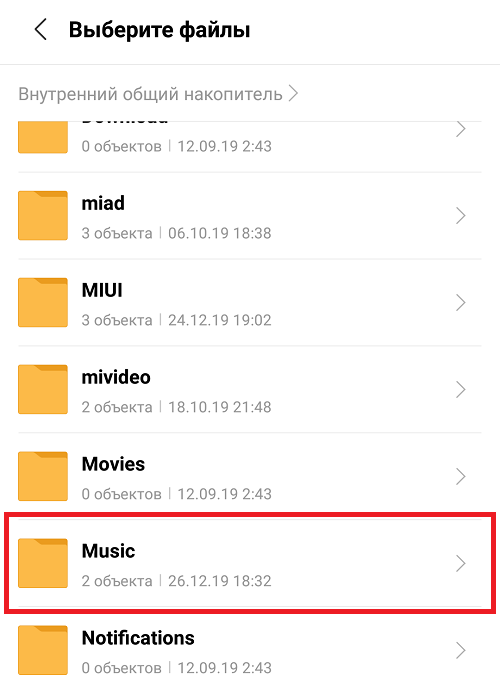 Вот как создать персонализированные звуковые оповещения для любого телефона Android или iOS.
Вот как создать персонализированные звуковые оповещения для любого телефона Android или iOS.
Создайте свой собственный звук
Смартфонымогут сообщать о новом звонке или сообщении практически любым звуком. Однако перед настройкой звука вам необходимо его получить. Запишите клип прямо на свой телефон, возьмите фрагмент из существующей песни или видеофайла или найдите готовую мелодию звонка через специализированное приложение. Затем преобразуйте его в общий формат. MP3 — хороший вариант, потому что он очень широко используется.
Для записи звука на телефон попробуйте бесплатное приложение, например Voice Recorder для Android или Voice Record Pro для iOS (которое также предлагает дополнительное платное обновление подписки, чтобы избавиться от рекламы).
Если вы извлекаете клип из более длинной песни или видео, вам понадобится аудиоредактор, например бесплатный Audacity, доступный для Windows и macOS. Перенесите файл, который хотите отредактировать или преобразовать, на свой компьютер, импортируйте его в Audacity как новую дорожку, отредактируйте и преобразуйте в MP3. Чтобы преобразовать файл, не беспокоясь о редактировании, попробуйте надежный онлайн-инструмент Zamzar.
[Связано: 10 приложений, которые помогут вам записать следующий альбом на свой телефон]
В качестве более простого решения вы можете загрузить специальное приложение для мелодий звонка.Эти программы поставляются с библиотекой готовых звуковых фрагментов и звуков или с инструментами, которые позволяют легко вырезать звук из существующих файлов. Для Android мы рекомендуем Ringtone Maker и Zedge, два бесплатных приложения, которые полагаются на рекламу для финансовой поддержки. Хотя вы также найдете приложения для работы с рингтонами для iOS, эти программы не могут сами устанавливать рингтоны и уведомления. Вместо этого они создают звук, который вы затем адаптируете к своему телефону в отдельном процессе — подробнее об этом позже.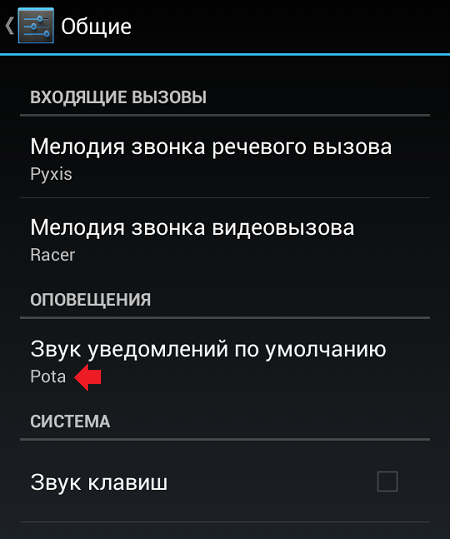 Один из лучших вариантов для iPhone включает Ringtone Designer Pro 2 за 1 доллар.0.
Один из лучших вариантов для iPhone включает Ringtone Designer Pro 2 за 1 доллар.0.
Теперь, когда у вас есть звук в формате MP3, вы можете превратить его в рингтон или шум уведомления на любом устройстве Android или iOS.
Как сделать собственный рингтон и другие звуки на Android
Если вы добавили аудиофайлы в нужные папки, они появятся здесь. Дэвид НилдКогда вы будете готовы установить новую мелодию звонка или оповещение, вам сначала нужно будет поместить этот аудиофайл на свой телефон (если его еще нет). Затем вам нужно переместить его в соответствующую папку на вашем устройстве Android: Ringtones (если вы хотите установить звук в качестве мелодии звонка) или Notifications (для других предупреждений).
Существует множество способов передать файл на телефон: отправить его по электронной почте самому себе, синхронизировать с приложением, например Google Drive или Dropbox, или подключить телефон к компьютеру и вручную перетащить файл домой. Когда он оказывается на вашем телефоне, разные приложения предлагают разные способы поместить его в соответствующую папку. Например, в Dropbox для Android выберите дорожку, нажмите кнопку меню (три точки) в правом верхнем углу, выберите Сохранить на устройство , перейдите в нужное место и нажмите Экспорт .
Чтобы превратить этот звук в вашу новую мелодию звонка по умолчанию, перейдите в Настройки> Звук и вибрация> Дополнительно> Мелодия телефона . Здесь вы увидите категории, из которых можно выбрать аудиофайл; чтобы посмотреть, какие из них есть в папке Ringtones , нажмите My Sounds и выберите только что сохраненный клип. Чтобы закончить, нажмите Сохранить в правом верхнем углу экрана.
Хотя хорошо иметь индивидуальный звук для общей мелодии звонка, вы можете захотеть уникальные звуки для ваших любимых контактов. Android позволяет переопределить мелодию звонка по умолчанию для определенных людей. Запустите приложение Контакты , выберите человека и нажмите кнопку меню (три точки) в правом верхнем углу. Затем нажмите Установить рингтон , чтобы решить, что вы хотите слышать, когда этот человек звонит.
Android позволяет переопределить мелодию звонка по умолчанию для определенных людей. Запустите приложение Контакты , выберите человека и нажмите кнопку меню (три точки) в правом верхнем углу. Затем нажмите Установить рингтон , чтобы решить, что вы хотите слышать, когда этот человек звонит.
Чтобы настроить звук уведомлений, перейдите в Настройки> Звук и вибрация> Дополнительно> Звук уведомления по умолчанию .Здесь вы можете определить, какие звуки приложения будут использовать для своих предупреждений по умолчанию. Опять же, ваш аудиофайл должен появиться в списке, если вы правильно его скопировали.
Так же, как вы можете установить собственную мелодию звонка для определенного человека, некоторые приложения позволяют вам установить другой звук уведомления для этой конкретной программы. Возможно, вы хотите слышать один тип гудка, когда вы получаете текст, и другой звук, когда приходит рабочее электронное письмо. Вам нужно будет проверить эту опцию в настройках конкретного приложения.Например, в Gmail для Android нажмите кнопку меню (три горизонтальные линии) в левом верхнем углу, а затем нажмите Настройки . Выберите свой адрес электронной почты, а затем нажмите Управление уведомлениями> Дополнительно> Звук , чтобы выбрать аудиофайл. Не все приложения позволяют устанавливать собственные звуки, но вы не узнаете об этом, пока не посмотрите настройки.
Как сделать собственный рингтон и другие звуки на iOS
Чтобы настроить звуки вашего iPhone, вам понадобится помощь из iTunes (в Windows) или Music (в macOS). Дэвид Нилд Поскольку iOS немного привередливее Android, у вас есть только один вариант для перемещения аудиофайла на iPhone: подключить его к компьютеру. Если вы используете Windows, откройте iTunes. Выберите File> Add File to Library и найдите клип, который вы хотите использовать в качестве мелодии звонка или предупреждения. В macOS импортируйте файл в приложение «Музыка» («Файл »> «Импортировать »).
Выберите File> Add File to Library и найдите клип, который вы хотите использовать в качестве мелодии звонка или предупреждения. В macOS импортируйте файл в приложение «Музыка» («Файл »> «Импортировать »).
После того, как вы загрузите его в iTunes, выберите «Файл »> «Конвертировать»> «Создать AAC версии ».Это создаст дубликат вашего аудио и переведет его в формат, который может использовать ваш iPhone. Если вы не видите опцию Create AAC Version , а вместо этого видите Create MP3 Version , вам необходимо изменить настройки импорта iTunes. В Windows перейдите в Edit> Preferences , откройте вкладку General и нажмите Import Settings . В раскрывающемся меню рядом с Import Using выберите AAC Encoder . На Mac откройте приложение «Музыка» Preferences , найдите вкладку Files и нажмите Import Settings .Убедитесь, что в раскрывающемся меню рядом с Import Using указано AAC Encoder .
Пока вы конвертируете файлы в AAC, вы можете использовать iTunes или Music, чтобы превратить любую песню в вашей медиатеке в хорошую мелодию звонка — шаги одинаковы для каждой программы. Щелкните правой кнопкой мыши частушку в iTunes, выберите Информация о песне и используйте Параметры > Параметры запуска и > Остановить тайминги , чтобы выделить часть песни, которую вы хотите использовать в качестве мелодии звонка. Затем нажмите OK и выберите File> Convert> Create AAC Version .При создании версии AAC в новый файл будет перенесен только выделенный фрагмент. Создав его, не забудьте сбросить тайминги исходной песни.
Теперь, когда ваша дорожка является файлом AAC, вам нужно изменить его расширение, чтобы iTunes знала, что вы собираетесь использовать его в качестве мелодии звонка. Выберите дорожку и щелкните File , а затем Показать в проводнике Windows (в Windows) или Показать в Finder (в macOS). Измените расширение на.m4r («r» означает «мелодия звонка»). Если вы не видите расширение файла в Windows, откройте вкладку View папки и установите флажок File name extensions .
Выберите дорожку и щелкните File , а затем Показать в проводнике Windows (в Windows) или Показать в Finder (в macOS). Измените расширение на.m4r («r» означает «мелодия звонка»). Если вы не видите расширение файла в Windows, откройте вкладку View папки и установите флажок File name extensions .
Это длительный процесс, но мы почти закончили. Подключите iPhone к компьютеру, перейдите в левое меню навигации, откройте панель Tones для своего устройства и перетащите созданную дорожку в пустое место.После этого вы можете удалить копию AAC из своей медиатеки iTunes (вы также можете стереть оригинал MP3, если вы не использовали фрагмент песни, которую хотите продолжать слушать).
Наконец, пора установить новый звук в качестве мелодии звонка или уведомления. В iOS перейдите в «Настройки »> «Звуки и тактильные ощущения» , и на следующем экране вы можете установить мелодию звонка по умолчанию и уведомления по умолчанию для новых писем, текстовых сообщений, событий календаря и т. Д. В списке возможных звуков вы должны увидеть все файлы, которые вы добавили с помощью описанного выше метода, а также встроенные в телефон варианты выбора звука и что-то под названием Tone Store .Используйте этот последний вариант, если хотите купить рингтон в iTunes Store — вы можете выбрать из множества фрагментов песен, которые обычно стоят 1 доллар каждый.
Если вы хотите настроить мелодию звонка на iPhone, вы увидите следующие варианты. Дэвид Нилд Чтобы идентифицировать определенных друзей и членов семьи, iOS позволяет вам установить уникальные мелодии звонка и уведомления о текстовых сообщениях для определенных контактов. Чтобы внести изменения в любой параметр, откройте приложение Контакты , выберите запись и нажмите Изменить .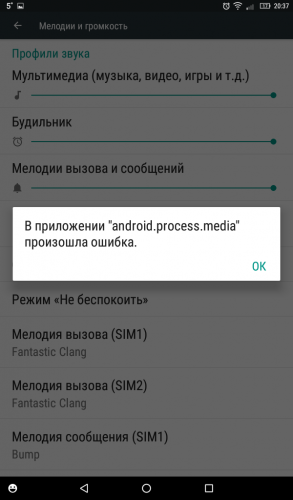 Выберите Ringtone или Text Tone , чтобы внести изменения в эти настройки.
Выберите Ringtone или Text Tone , чтобы внести изменения в эти настройки.
Вы также можете установить разные звуки уведомлений для разных приложений. Перейдите в Настройки > Уведомления , выберите приложение, которое вы хотите определить, и нажмите Звуки . Некоторые могут разрешать настраиваемые звуки, а другие — нет. Когда вы найдете тот, который подходит, вы можете сделать свой выбор из списка параметров звука.
Как установить собственную мелодию звонка и звук уведомления для файла MP3 на Android
Бывают случаи, когда я просто хочу использовать определенную музыкальную дорожку MP3 либо в качестве мелодии звонка, либо в качестве уведомления.В целом на Android это несложно. Но на некоторых недавних моделях Samsung высокого класса это почти прогулка по парку.
У знаменитых смартфонов Samsung есть длинный список мелодий звонка по умолчанию и уведомлений на выбор. Вы можете выбирать любой из них, пока он вам не надоест — и когда вы это сделаете, и когда вы пройдете все тона в списке, что еще вам останется делать? Вы, конечно же, добавляете в список свой собственный MP3.
В этом руководстве я покажу вам, как установить файл MP3 в качестве настраиваемой мелодии звонка или звука уведомления на некоторых дорогих телефонах Samsung.(Вы также можете ознакомиться с нашим видеоуроком в конце этого поста.)
Требования
Инструкции в этом руководстве, как известно, работают на Galaxy Note, Galaxy Note 2 и Galaxy S3 под управлением стандартного TouchWiz с Android 4.1 Jelly Bean или выше; они также могут работать на других телефонах Samsung, которые я не тестировал.
Root доступ на телефоне тоже не нужен. Это руководство по-прежнему будет работать, даже если ваш телефон рутирован, при условии, что ваш телефон работает под управлением как минимум Android 4.1 со штатным TouchWiz. Процедуры могут немного отличаться, если ваш телефон работает под управлением пользовательского ПЗУ или другой версии Android.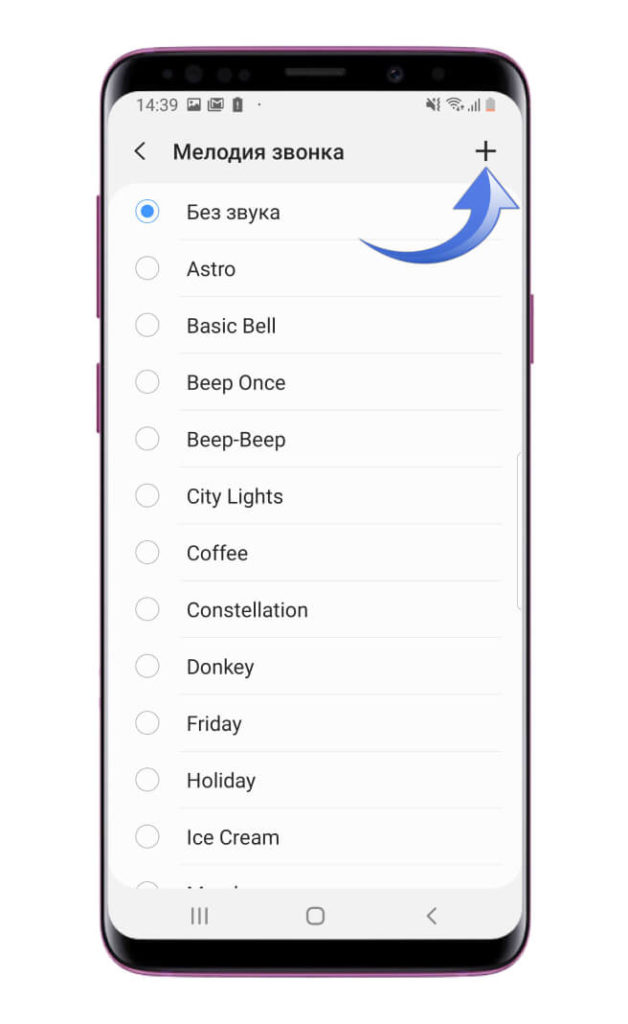
Файлы MP3, которые вы хотите использовать, должны уже быть на вашем телефоне. Есть много способов скопировать файлы MP3 на телефон, но я не буду их здесь рассматривать.
Установка пользовательской мелодии звонка для MP3
Через меню
НастройкиЧтобы установить файл MP3 для использования в качестве пользовательской мелодии звонка для всей системы, выполните следующие действия:
- Скопируйте файлы MP3 на свой телефон.Стандартное приложение Samsung Music Player должно иметь возможность просматривать файлы. Проверьте, отображаются ли музыкальные треки в приложении Music Player.
- Перейдите в Настройки> Звук> Мелодия устройства . Вы увидите список мелодий звонка по умолчанию.
- Нажмите кнопку Добавить , чтобы запустить приложение медиа-менеджера. Если на вашем телефоне установлено несколько приложений для управления файлами / мультимедиа, выберите «Музыкальный проигрыватель» во всплывающем окне.
- Вы увидите список музыкальных файлов, хранящихся на вашем телефоне.Выберите один и нажмите Готово .
- Выбранная вами дорожка MP3 теперь будет вашим индивидуальным рингтоном. Повторите тот же процесс, чтобы добавить другие мелодии звонка в список мелодий по умолчанию.
Через музыкальный проигрыватель
Вы также можете установить общесистемную пользовательскую мелодию MP3 через приложение Музыкальный проигрыватель:
- Воспроизведите нужный музыкальный файл MP3 в приложении Музыкальный проигрыватель.
- Во время воспроизведения файла нажмите емкостную кнопку «Меню», чтобы открыть меню «Параметры », «».
- Выберите Установить как и выберите, хотите ли вы установить мелодию звонка в качестве мелодии звонка телефона, мелодии звонка или сигнала будильника.
Пользовательская мелодия звонка в формате MP3 для конкретного контакта
Установка персональной мелодии звонка для каждого контакта также возможна в стандартном приложении «Контакты»:
- Запустите приложение «Контакты» и откройте страницу информации о контакте.

- Прокрутите вниз до раздела «Мелодии звонка». Нажмите на него, и появится диалоговое окно с тремя вариантами:
- По умолчанию — использовать рингтон по умолчанию
- Рингтоны — выбрать рингтон по умолчанию для контакта
- Перейти в Мои файлы — открыть приложение Мои файлы, чтобы выберите файл с мелодией звонка
- Выберите Перейдите в Мои файлы и найдите нужный файл MP3.
- Выберите файл MP3 и нажмите Готово .
Установка MP3 в качестве настраиваемого сигнала уведомления
В отличие от мелодий звонка, вы не можете напрямую установить файл MP3 в качестве уведомления через меню Settings или через приложение Music Player. Вы должны вручную настроить музыкальный файл, чтобы использовать его в качестве уведомления. Вот как это сделать:
- Скопируйте необходимые файлы MP3 на свой телефон.
- Запустите приложение файлового менеджера (например, приложение «Мои файлы», ES File Explorer и т.п.) на своем телефоне.
- Найдите нужный файл MP3 и скопируйте его в каталог Notifications во внутренней памяти телефона (обычно / storage / sdcard0 ). Если вы не видите каталог Notifications , создайте его вручную, прежде чем копировать в него файл MP3.
- Вернитесь на главный рабочий стол и откройте меню Настройки .
- Перейдите в Звук> Уведомления об устройстве и выберите в списке только что добавленный файл MP3.
Использование приложений менеджера мелодий звонка
Другой способ установить собственные уведомления или мелодии звонка — использовать менеджер мелодий звонка или приложение для редактирования мелодий звонка.Одно из моих любимых — приложение Ringtone Maker. Это приложение позволяет обрезать музыкальный файл и устанавливать его в качестве мелодии звонка или уведомления.
- Установите на свой телефон приложение Ringtone Maker с рекламой бесплатно из магазина Google Play.

- Запустите приложение.
- Все ваши музыкальные файлы будут отображаться в списке. Найдите желаемый музыкальный файл.
- Нажмите зеленую кнопку рядом с именем файла, который вы хотите отредактировать. Появится всплывающее меню Options .
- Выберите Edit для редактирования музыкального файла.
- На следующем экране сдвиньте ползунки, чтобы определить область для обрезки.
- Вы также можете установить эффекты постепенного появления / исчезновения или отрегулировать уровни громкости. Приложение также позволяет смешивать обрезанный файл с другой дорожкой MP3.
- Когда вы будете удовлетворены изменениями, нажмите кнопку Сохранить .
- Выберите, следует ли сохранить файл как мелодию звонка, уведомление, будильник или музыку. Также укажите имя файла для редактируемого файла.
- Нажмите Сохранить .
- Созданную вами музыку теперь можно использовать в качестве мелодии звонка или уведомления на вашем телефоне.
Видеоурок
Ознакомьтесь с нашим видеоуроком на YouTube:
http://youtu.be/TaaulN9gd2I
Поздравляем! Теперь вы узнали, как установить собственную музыку в формате MP3 в качестве настраиваемого уведомления и мелодии звонка на телефоне Samsung Android. Могут быть и другие способы достижения той же цели на других телефонах Android. Вы использовали какой-либо из методов, описанных в этом руководстве? Успешный? Какой метод вы использовали?
(с участием Элмера Монтехо)
Как установить рингтон на iPhone без GarageBand и iTunes
Если вы когда-нибудь застряли в iTunes или Garageband — это руководство для вас! 🔥 Узнайте, как установить мелодию звонка на iPhone без Garageband или iTunes.
Как пользователь Apple, мы все знаем, как все сложно с нашими устройствами. От загрузки песен до передачи файлов — все должно проходить через это надоедливое маленькое приложение «iTunes», которое мы все втайне ненавидим, но без которого жить не можем. Я полагаю, что Apple зашла слишком далеко, пытаясь сделать свои продукты «уникальными», и в итоге они усложнили вещи.
Я полагаю, что Apple зашла слишком далеко, пытаясь сделать свои продукты «уникальными», и в итоге они усложнили вещи.
Android в этом отношении очень повезло, потому что всякий раз, когда они хотят загрузить мелодию звонка или передать файл, они могут подключить свои телефоны к ПК и быстро выполнить свою работу.
Итак, чтобы упростить передачу или загрузку файлов на устройства iOS, я нашел это приложение под названием WALTR 2, специальный инструмент для передачи данных для устройств iOS, для которого не требуются сторонние приложения, такие как iTunes. Я особенно искал простой способ установить собственную мелодию звонка без iTunes.
Использование собственной мелодии звонка в iPhone
Я всегда использую кастомные рингтоны для своего iPhone, потому что обычные слишком скучные. Я предпочитаю веселые диалоги из любимых фильмов или песни, которые всегда звучат весело, когда мне звонят.Пользовательские мелодии звонка — это просто индивидуальный способ выделить вас из толпы, и. . . выставлять напоказ свой хороший вкус в песнях и фильмах.
Владельцы iPhoneдолжны выполнить кучу операций, чтобы установить собственный рингтон на свой iPhone. Им придется сделать это с помощью iTunes или других сторонних приложений, например, GarageBand.
Но с WALTR 2 вы можете легко установить уникальные мелодии для iPhone. Итак, если у вас есть любимый фильм или песня, и вам интересно, как сделать из песни мелодию звонка на вашем iPhone без iTunes, у вас есть два варианта:
Содержание
- Использование пользовательской мелодии звонка в iPhone
- Вариант 1.Конвертировать MP3 в рингтон iPhone (M4R)
- Как перенести рингтоны с компьютера на iPhone без iTunes или взлома
- Вариант 2. Создать рингтон для iPhone самостоятельно
- iTunes 12.
 7 Где сейчас рингтоны?
7 Где сейчас рингтоны?
Посмотрите видео-руководство ниже о том, как сделать любую песню для iPhone без Garageband.
Вариант 1. Преобразование MP3 в рингтон iPhone (M4R)
Одна из проблем, с которыми пользователи iPhone сталкиваются при установке собственных рингтонов, — это формат рингтона. К сожалению, устройства iOS не поддерживают формат MP3 для рингтонов. У Apple есть собственный формат рингтонов под названием M4R, что делает невозможным установку любых рингтонов без их преобразования в поддерживаемый формат M4R.
Но с WALTR2 вам не нужно беспокоиться о преобразовании файлов, потому что при передаче файлов на устройства iOS он конвертирует неподдерживаемые форматы НА ЛЕТУ и преодолевает барьер медиаформатов! Таким образом, независимо от того, в каком формате находится ваш файл мелодии звонка, он автоматически преобразует его в формат, поддерживаемый iOS (M4R).
Итак, если вам интересно, , как перенести рингтоны с вашего компьютера на iPhone без iTunes , следуйте пошаговой инструкции ниже:
Как перенести рингтоны с компьютера на iPhone без iTunes или взлома
Итак, если вам все еще интересно, как можно переносить рингтоны на iPhone без использования iTunes, позвольте мне показать вам!
Шаг 1. Выберите аудиофайл для дальнейшего преобразованияWALTR 2 — это бесплатный инструмент передачи данных, специально предназначенный для устройств iOS.Вы можете передавать аудио- и видеофайлы на свой iPhone без использования iTunes или взлома.
Благодаря этому приложению вы сможете загружать на свое устройство Apple не только мелодии звонка или музыку, но и фильмы в различных форматах. WALTR 2 на лету преобразует их в форматы, которые Apple может легко прочитать.
<--- button href = "/ waltr / download /" title = "Загрузить WALTR бесплатно" --->
Шаг 2. Преобразовать
ПреобразоватьЕсли вы успешно выполнили все шаги, то установка нового рингтона на iPhone завершена на 80%.Поздравляю! Осталось только перенести вашу новую песню M4R на iPhone с помощью WALTR 2.
Ваш перевод будет завершен в течение нескольких секунд, и вы получите уведомление, как только это будет сделано. Все, что вам нужно сделать, это установить новую дорожку в качестве мелодии звонка.
Установите новую мелодию звонка на вашем iPhone.
Зайдите в Настройки на вашем iPhone> Прокрутите вниз до Звуков и тактильных ощущений> Нажмите на Мелодию звонка, и вы найдете недавно перенесенную настраиваемую мелодию звонка вверху списка.
Добавьте в свой список мелодий звонка столько мелодий из ваших любимых песен и диалогов из фильмов, сколько захотите. Установите MP3 в качестве мелодии звонка с помощью WALTR 2, и в следующий раз, когда вам позвонят, вы обнаружите, что заглушаете свои любимые мелодии! 🎧🎶
Зачем использовать WALTR 2?
Когда я говорю, что WALTR 2 — лучшее приложение для передачи рингтона прямо на ваш iPhone, я имею в виду именно это! Потому что вот на что способен WALTR 2:
Беспроводная передача
Знаете ли вы, что вы можете передавать рингтоны с вашего Mac / ПК с Windows на ваш iPhone без подключения через шнур? Ага, верно! Благодаря Wi-Fi-подключению WALTR 2 вы можете мгновенно подключиться к своему iPhone с поддержкой Wi-Fi! И точно так же за считанные секунды быстрое подключение к Wi-Fi преодолеет разрыв между WALTR 2 и вашим iPhone.
Автоматическое преобразование формата
ЛУЧШАЯ особенность WALTR 2 — это возможность конвертировать форматы файлов на лету. Потому что как вы можете изменить свой рингтон на iPhone, если ваш рингтон в несовместимом формате? Поскольку Apple поддерживает ограниченный формат для рингтонов, фильмов и видео, WALTR 2 принимает файлы в любом формате и передает их на ваш iPhone , конвертируя их в совместимый с iOS формат во время передачи !
Вы понимаете, что это значит? Это означает, что вам не придется искать конвертер файлов и конвертировать файлы отдельно перед их переносом на iPhone.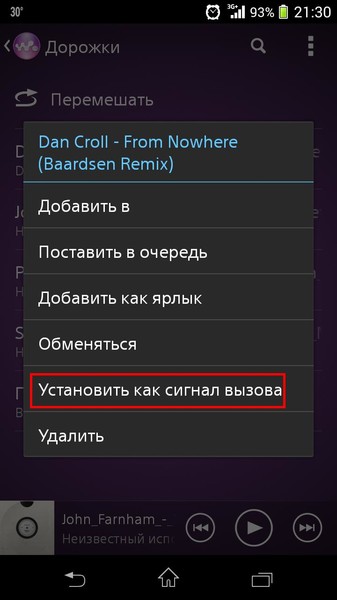
Автоматическое распознавание содержимого
С автоматическим распознаванием контента WALTR 2 тип видео или музыки, которые вы передаете на свой iPhone, считываются и распознаются приложением, которое затем заполняет соответствующую информацию о файле, такую как название, жанр, эпизод, описание, информация о трансляциях. и больше.
Итак, в следующий раз, когда вы добавите собственные рингтоны на iPhone X или любую другую модель, вы знаете, какое приложение идеально подходит для передачи рингтона на ваш iPhone, без необходимости использования стороннего приложения для синхронизации или преобразования форматов!
Решение для передачи данных для всех устройств iOS
ВозможностиWALTR 2 не ограничиваются только iPhone.Независимо от того, какое у вас устройство iOS, WALTR 2 подключается к нему через Wi-Fi и мгновенно передает файлы на iPhone, iPad, iPod и другие устройства. Поэтому конвертируйте любой MP3 в мелодию звонка или отправляйте любые свои любимые фильмы на свои устройства iOS без необходимости предварительно конвертировать их в совместимый формат.
Кто знал, что смотреть фильмы офлайн на устройстве Apple может быть так просто?
Теперь все о передаче рингтона на ваш iPhone. Если вы хотите СОЗДАТЬ рингтон для iPhone, выполните следующие простые шаги:
Как перенести рингтоны с компьютера на iPhone без iTunes или взломаВероятно, вы были удивлены, узнав, что вам не нужно использовать iTunes для передачи рингтонов на iPhone.Мы упоминали об этом в начале статьи — сейчас мы покажем вам, как это легко сделать.
Позвольте представить вам революционное решение — WALTR 2. Это приложение для передачи аудио и видео на iPhone без использования iTunes или Jailbreak.
WALTR 2 будет передавать рингтоны с вашего компьютера на iPhone без синхронизации с iTunes.
Благодаря этому приложению вы сможете загружать на свое устройство Apple не только мелодии звонка или музыку, но и фильмы в различных форматах. WALTR 2 на лету преобразует их в форматы, которые Apple может легко прочитать.
WALTR 2 на лету преобразует их в форматы, которые Apple может легко прочитать.
Требования: macOS 10.9 и выше
Последняя версия: 2.6.25, 13 декабря 2019 г.
Требования: Windows 8 и выше
Последняя версия: 2.7.19, 14 ноября 2019 г.
Ребята из Softorino позаботились о простоте и удобстве в WALTR 2.Приложение работает как с macOS, так и с Windows.
Вам не нужно быть технически подкованным, чтобы работать с WALTR 2. Он прост в использовании и не требует дополнительных настроек. Все, что вам нужно сделать, это выполнить 3 простых шага ниже, чтобы сделать песню мелодией для вашего iPhone:
Шаг 1. Открыть WALTR 2 Шаг 2. Подключите iPhone к компьютеруПодключите свой iPhone через USB-шнур или WI-FI
Перетащите файл M4R в приложение.
Я не могу перестать чувствовать себя счастливым, когда мои любимые песни попадают на мой iPhone в считанные секунды!
Вы получите уведомление о том, что на вашем устройстве установлена новая мелодия звонка. И все, что вам нужно сделать, это установить новую дорожку в качестве мелодии звонка.
Шаг 3. Зайдите в Settings.app и выберите вновь созданный рингтонВся музыка появится в настройках вашего iPhone — раздел «Рингтоны»
Надеюсь, это руководство было полезным, и у вас не возникло проблем с добавлением пользовательских рингтонов на iPhone X или любую другую модель.
Вариант 2. Создать рингтон для iPhone самостоятельно Кто сказал, что времена создания классных рингтонов на вашем телефоне прошли? Пользовательские мелодии звонка добавляют индивидуальности этим скучным старым мелодиям на вашем iPhone.
Но когда вы настраиваете рингтон для своего iPhone, вы можете быть осторожны с форматом рингтона, потому что все мы знаем, насколько строго Apple относится к форматам файлов. Таким образом, вам нужно будет создать рингтон M4R для вашего iPhone, который является официальным форматом рингтонов Apple.
Вот как вы можете создавать рингтоны M4R для вашего iPhone :
Шаг 1. Выберите и обрезайте песнюСначала найдите опцию «Поиск музыки» выше. Введите желаемую дорожку, а затем выберите часть песни, которую хотите обрезать для мелодии звонка.
Выберите песню, или iRingg порекомендует ее вам.
Вы можете заранее прослушать этот отрывок, чтобы убедиться, что он звучит идеально. Вы также можете изменить название песни.Затем нажмите «Обрезать» и переходите к следующему шагу.
Шаг 2. Персонализируйте мелодию звонкаВы можете стать настоящим артистом и настроить мелодию звонка по своему вкусу. Здесь вы можете добавить свой голос и даже изменить его. Сегодня у меня настроение «космического лорда».
С iRingg вы можете создать абсолютно уникальный рингтон, которого нет ни у кого больше — добавить и изменить свой голос или включить SndMojis.
Затем вы можете установить плавное усиление или затухание (в этом случае звук станет тише или громче в начале / конце).Просто переместите желтые элементы управления на экране, чтобы настроить это.
После этого вы можете добавить несколько SndMoji. Это разные звуковые эффекты, соответствующие выбранным смайликам. Поскольку я космический лорд, я бы добавил звук НЛО и бомбы, чтобы было круто.
Шаг 3. Вот и все! Экспорт рингтона на iPhoneНажмите кнопку «Экспорт» и выберите iPhone. Я передам его на свой iPhone через Wi-Fi. Он включается автоматически, но убедитесь, что ваш ноутбук и iPhone подключены к одной беспроводной сети.
Вы можете передать рингтон прямо на свой iPhone или сохранить его на компьютере.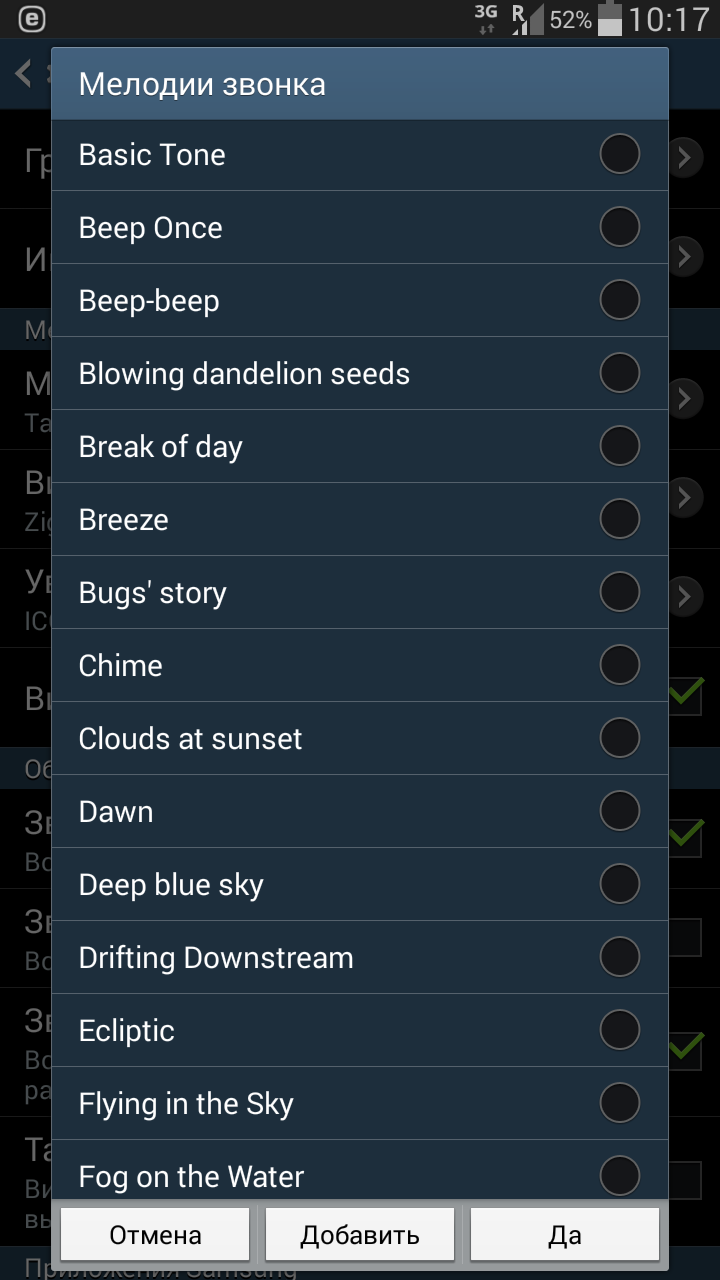
Вы только что узнали, как установить песню в качестве мелодии звонка на iPhone 7 (или любой другой) и перенести мелодию с ноутбука на iPhone. А теперь, как вы можете изменить свой рингтон на iPhone?
Зайдите в Настройки — Звуки — Рингтоны. Все рингтоны, созданные или загруженные через iRingg, выше звуков по умолчанию.
Кстати, вы также можете редактировать созданные вами рингтоны или удалять их с iPhone.Перейдите в раздел «Ваши мелодии», отметьте любой звук, который хотите, и выберите, удалить, отредактировать или предварительно просмотреть его.
Зачем использовать iRingg?
iRingg — лучший производитель рингтонов для iPhone, потому что он не только создает собственные рингтоны, но и позволяет редактировать их, персонализировать и даже передавать на устройства iOS без использования iTunes.
Некоторые из моих любимых функций iRingg:
Персонализируйте свой рингтон
Какой смысл в смартфонах, если вы не можете настроить их внешний вид, ощущения и звуки по своему вкусу? Вот почему с iRingg у вас есть шанс стать вашим собственным ди-джеем и настроить рингтоны по своему усмотрению.
Он позволяет создавать абсолютно уникальные мелодии звонка, добавляя к ним свой собственный голос и даже изменяя его. Вы также можете добавить функцию постепенного появления или затухания (в этом случае звук станет тише или громче в начале / конце). Просто переместите желтые элементы управления на экране, чтобы настроить это.
Управление мелодиями звонка
Кстати, вы также можете редактировать созданные вами рингтоны или удалять их с iPhone. Перейдите в раздел «Ваши мелодии», выберите любой звук, который вы хотите, и выберите, удалить, отредактировать или предварительно просмотреть его.
6-Sense
Вы знаете, как YouTube показывает вам видео на основе ваших предыдущих поисков? Таким же образом iRingg анализирует ваши музыкальные библиотеки iTunes и iPhone, изучает их, а затем рекомендует треки, которые могут вам понравиться. Это делается с помощью технологии машинного обучения под названием 6-Sense, которая собирает данные о вашем прослушивании и привычках.
SndMoji + голос
С помощью SndMoji вы можете создавать абсолютно уникальные рингтоны, добавляя свой собственный голос и даже устанавливая различные звуковые эффекты, такие как бум 💣, сумасшедший 🤪, рвота 🤮 и подобные забавные звуковые эффекты.Просто выберите звуковой эффект, который соответствует вашей индивидуальности, и выставьте его напоказ в собственной мелодии звонка! 🙂
Неограниченное количество песен
Знаете ли вы, что на YouTube и SoundCloud более 70 миллионов песен? Что, если бы я сказал вам, что вы можете создать рингтон из ЛЮБОЙ песни на YouTube и SoundCloud? Сумасшедший, правда?
С iRingg вы можете выбрать любую песню с YouTube и SoundCloud и превратить ее в персональную мелодию звонка для вашего устройства iOS.
Передача Wi-Fi
Кому нужен шнур для подключения ваших устройств, если это можно сделать с помощью Wi-Fi? Благодаря автоматической передаче по Wi-Fi iRingg ваш Mac / ПК подключается к iPhone / iPod / iPad с поддержкой Wi-Fi и мгновенно передает рингтоны на ваше устройство iOS! Просто убедитесь, что оба ваших устройства подключены к одному и тому же Wi-Fi-соединению, нажмите Push to iPhone и вуаля! Ваш перевод будет завершен мгновенно в считанные секунды!
iTunes 12.7: Где сейчас мелодии?
С появлением новой версии iTunes добавление рингтонов на iPhone стало еще более загадочным. Теперь нет раздела «Мелодии», и вам придется синхронизировать свой iPhone с iTunes каждый раз, когда вы хотите загрузить мелодию звонка. Такой бардак…
К счастью, все загруженные вами рингтоны в целости и сохранности. Они просто хранятся в медиатеке iTunes на вашем Mac или ПК, но на самом деле вы не можете увидеть их в медиатеке.
Итак, вопрос в том, как вы можете перенести эти рингтоны на свой iPhone, если вы даже не можете их просмотреть?
К счастью, с iRingg и WALTR 2 вам не нужно проходить надоедливый процесс iTunes, когда вы можете передавать или создавать рингтоны для своего iPhone за секунды!
С появлением новой версии iTunes добавлять рингтоны на iPhone стало еще труднее.Теперь нет раздела «Мелодии», и вам придется синхронизировать свой iPhone с iTunes каждый раз, когда вы хотите загрузить мелодию звонка. Такой бардак…
К счастью, все загруженные вами рингтоны в целости и сохранности. Они просто хранятся в медиатеке iTunes на вашем Mac или ПК, но на самом деле вы не можете увидеть их в медиатеке.
Итак, вопрос в том, как вы можете перенести эти рингтоны на свой iPhone, если вы даже не можете их просмотреть?
К счастью, с iRingg и WALTR 2 вам не нужно проходить надоедливый процесс iTunes, когда вы можете передавать или создавать рингтоны для своего iPhone за секунды!
Вот и все, ребята! Надеюсь, эта статья помогла вам понять, как легко создавать и устанавливать уникальные рингтоны на iPhone.Не упустите возможность бесплатно попробовать приложение и конвертировать свой MP3 в рингтон iPhone или создать совершенно новый рингтон для своего iPhone бесплатно. Попробуйте приложения, нажав кнопку загрузки ниже, и начните играть с этими мелодиями! 🎶
Как сделать собственные рингтоны для вашего iPhone, Android или Windows phone
Джош Лонг / CBS InteractiveДавным-давно единственным способом получить собственные мелодии звонка на свой телефон была покупка их у поставщика услуг.Примерно за 1-2 доллара этот метод все еще доступен сегодня, но, к счастью, теперь вы можете бесплатно создавать свои собственные рингтоны и загружать их на свое устройство.
С помощью этого самостоятельного метода вы сможете превратить любой фрагмент звука в рингтон — любую часть вашей любимой песни (не только припев) или даже звук из видео на YouTube. Если вы хотите сделать последнее, вы можете извлечь звук из любого видео YouTube, используя это руководство.
В любом случае убедитесь, что у вас есть аудиофайлы для музыки, которую вы хотите превратить в рингтоны.Когда вы это сделаете, следуйте инструкциям для соответствующей операционной системы телефона и настольного компьютера.
iPhone Mac
Пользователи Mac могут легко создавать рингтоны для своего iPhone с помощью GarageBand. Процесс прост и приводит к отправке вашего рингтона прямо в iTunes. Как только ваш рингтон будет в iTunes, просто синхронизируйте свой iPhone, затем перейдите в «Настройки»> «Звуки» на своем устройстве, чтобы установить новый тон.
Windows
Пользователи Windows должны использовать Ringtone Maker от Fried Cookie, поскольку он позволяет превращать полноразмерную песню в 30-секундный файл M4A, который является проприетарным расширением файлов Apple для рингтонов iPhone.
Создав рингтон, просто перетащите его в свою музыкальную библиотеку iTunes. iTunes автоматически добавит его в раздел «Звуки», который вы найдете на левой боковой панели.
Наконец, синхронизируйте свой iPhone. Затем на своем iPhone перейдите в «Настройки»> «Звуки», чтобы установить новую мелодию звонка.
Кроме того, вы можете использовать метод, показанный в видео ниже, для создания рингтонов прямо из iTunes.
Сейчас играет: Смотри: Бесплатные пользовательские рингтоны и текстовые сигналы для iOS 5
3:20
Android Mac
Чтобы создать мелодию звонка для Android на вашем Mac, вы воспользуетесь уже имеющимся у вас MP3 и сократите его до 30-секундного клипа по вашему выбору.Следуйте этим инструкциям, но когда вы будете готовы экспортировать песню, не отправляйте ее в iTunes. Вместо этого выберите «Поделиться»> «Экспорт песни на диск» и выберите формат MP3.
Затем подключите телефон Android и установите его. Изучите диск и, если у вас его еще нет, создайте папку и назовите ее «Рингтоны». Наконец, перетащите свой собственный MP3 в новую папку. Извлеките свой телефон Android и отключите его.
Чтобы установить новую мелодию звонка, перейдите в «Настройки»> «Звук» и выберите его из списка.
Windows
Чтобы создать свой рингтон в Windows, используйте Ringtone Maker от Fried Cookie. Когда вы создали и сохранили свой собственный рингтон, подключите свой телефон Android к компьютеру и смонтируйте его. Перетащите свой собственный MP3 в новую папку. Наконец, извлеките свой телефон Android и отключите его.
Чтобы установить новую мелодию звонка, перейдите в «Настройки»> «Звук» и выберите его из списка.
Сейчас играет: Смотри: Создавайте собственные рингтоны в Windows
1:45
Кроме того, вы можете создавать рингтоны прямо со своего телефона Android с помощью такого приложения, как RingDroid.
Windows Phone Mac
Естественно, процесс будет немного сложнее, поскольку Windows по своей сути не очень хорошо работает с Mac. Так что будьте немного терпеливы с этим.
Чтобы сделать свой рингтон, вы используете уже имеющийся у вас MP3 и сократите его до 30-секундного клипа по вашему выбору. Следуйте этим инструкциям, но когда вы будете готовы экспортировать песню, не отправляйте ее в iTunes. Вместо этого выберите «Поделиться»> «Отправить песню в iTunes».
Откройте iTunes.Найдите созданный вами рингтон, щелкните его правой кнопкой мыши и выберите «Получить информацию». Затем на вкладке «Информация» в разделе «Жанр» введите мелодию звонка. Щелкните ОК.
Если у вас его еще нет, установите Windows Phone Connector для Mac. Запустите его, затем подключите телефон к Mac. Синхронизируйте свой телефон (или просто песню) и отключите его.
На телефоне выберите «Настройки»> «Рингтоны + звуки». Коснитесь списка мелодий звонка, и вы увидите свою новую мелодию среди других.
Windows
Чтобы создать 30-секундный рингтон, используйте средство создания рингтонов Fried Cookie.Затем перетащите файл в программу Zune. Убедитесь, что в списке жанров выбрана мелодия звонка. Если его нет, введите его. Щелкните ОК.
Подключите Windows Phone к компьютеру и синхронизируйте его. Отключите его и (на телефоне) перейдите в «Настройки»> «Рингтоны + звуки» и выберите новую мелодию звонка.
Вы можете решать Robocalls, обновляя свои контакты и мелодии звонка.
ЗАКРЫТЬЕсли ваш телефон звонит один раз, а затем останавливается, и вы изначально не знаете номер, не перезванивайте.Федеральная комиссия по связи недавно предупредила клиентов, что это часть схемы роботов с одним звонком. Buzz60
ЛОС-АНДЖЕЛЕС. Все мы ненавидим роботов и спам-звонки, но есть простое решение, позволяющее легко отвечать на телефонные звонки.
Хотите знать, что человек звонит настоящий и кому вы доверяете? Только эти три совета действительно могут помочь замедлить постоянно растущий поток телефонных звонков от нежелательных адвокатов.
Вы готовы? Сначала назначьте их своим контактам и дайте им уникальный рингтон.
В остальное время просто не отвечайте на телефонные звонки или блокируйте всех абонентов, не назначенных вашим контактам.
Если это важно, звонящий оставит вам сообщение.
Тем не менее, внесите эти изменения, и, по крайней мере, вы будете знать, что когда телефон звонит, вы действительно захотите ответить на него.
американцев преследовали более 4 миллиардов звонков с помощью роботов в мае, согласно данным, собранным YouMail. За первые пять месяцев года в США было совершено более 30 миллиардов роботов-звонков, что является рекордным темпом.(Фото: Thinkstock)
Назначить контакты
Это довольно просто, но не все так делают. Когда вам позвонят, перейдите в настройки телефона, нажмите на номер и, вероятно, все, что вы увидите, — набор цифр и место звонка.
На iPhone нажмите «Создать новый контакт» и добавьте имя звонящего. Щелкните «Готово».
На телефонах Android это еще проще. Под номером телефона в недавних звонках есть знак «+» и «Добавить в контакты». Оттуда добавьте детали и нажмите «Сохранить».
Но для двойной защиты:
Назначить рингтоны
В iPhone Apple доступны десятки бесплатных рингтонов. Используй их!
Вы можете назначить всем в ваших контактах одну и ту же мелодию звонка, отличную от установленной по умолчанию, или применить разные мелодии к разным людям. Например, у моей матери, брата и жены есть уникальные подарки. (Показывая, что я никогда не рос, у моего брата тон мисс Пак-Мэн, у жены — Супер Марио, а я отдал Дональда Дака маме.)
Как назначить тональный сигнал:
—На iPhone откройте список контактов и нажмите «Редактировать». Это приведет вас к опции для ЗВОНКА, которая теперь, вероятно, отображается как ПО УМОЛЧАНИЮ.
Нажмите «По умолчанию», и вы увидите список других потенциально бесплатных мелодий, а также ссылку на «Магазин мелодий» для покупки новых. Выберите нужный тон, нажмите Готово, и теперь он назначен вашему контакту.
—На телефоне Android перейдите к своим контактам, найдите имя, нажмите «Изменить» и в нижней части страницы выберите «Еще».Оттуда вы увидите рингтоны. Доступно около 25 вариантов. Выберите один, нажмите «Сохранить», и все готово.
Заблокированный вызов: Робо-звонки могут быть заблокированы телефонными компаниями в соответствии с предложенными правилами, говорит председатель FCC.
Не звонить: Эти роботы-звонки не хотят с вами разговаривать, они просто хотят, чтобы вы перезвонили, сообщает FCC.
Создание собственного списка «Не звонить»
Итак, вы назначили уникальные звуковые сигналы своим контактам и убедились, что отображаемые случайные числа имеют имена, прикрепленные к ним.
Итак, что теперь, вы блокируете всех остальных звонящих, которые приходят после того, как вы обнаруживаете, что они роботы?
Вы можете, перейдя в нижнюю часть страницы контактов и нажав «Заблокировать этого абонента». Но это бесполезное занятие. Номер, вероятно, является подделкой, когда к местному номеру телефона добавляется имя, чтобы обманом заставить вас открыть его. (Например, один сообразительный спуфер недавно написал мне как Эван Шпигель из Санта-Моники, штат Калифорния. Как будто генеральный директор Snap Inc. действительно случайно пытался позвонить мне, чтобы поздороваться.Это был не он.)
Теперь, когда вы назначили всех своих контактов, вы можете жестко относиться ко всем остальным абонентам и указать своему телефону принимать звонки только от людей, которых вы знаете. Это отправит всех остальных прямо на голосовую почту.
Пользователи iPhone могут сделать это в настройках, нажав «Не беспокоить» и «Разрешить звонки от», затем «Все контакты».
Для Android — в приложении «Телефон». Щелкните три строки в правом верхнем углу, выберите «Настройки» и «Блокировать номера». Нажмите «Заблокировать неизвестных абонентов», и будут звонить только номера из ваших контактов.
Автозапуск
Показать миниатюры
Показать заголовки
Последний слайдСледующий слайдСуществуют приложения для смартфонов, доступные для блокировки вызовов, в том числе Robokiller и Nomorobo, но они будут взимать с вас плату за подписку, которую вы можете или не захотите платить.

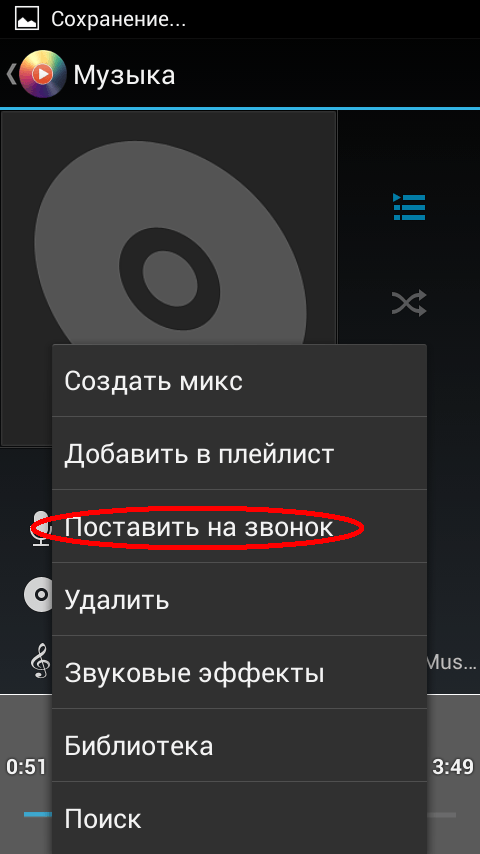
 ..
..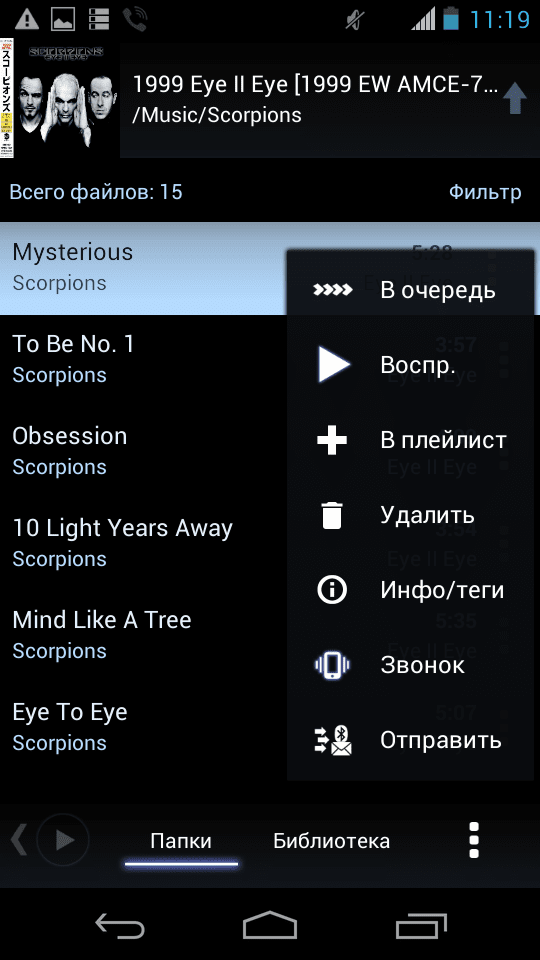
 ВСЕ ТЕЛЕФОНЫ У ВСЕХ ПРОИЗВОДИТЕЛЕЙ НА 2 СИМКИ ДО 100 БАКСОВ ИМЕЮТ ОДИН РАДИОМОДУЛЬ
ВСЕ ТЕЛЕФОНЫ У ВСЕХ ПРОИЗВОДИТЕЛЕЙ НА 2 СИМКИ ДО 100 БАКСОВ ИМЕЮТ ОДИН РАДИОМОДУЛЬ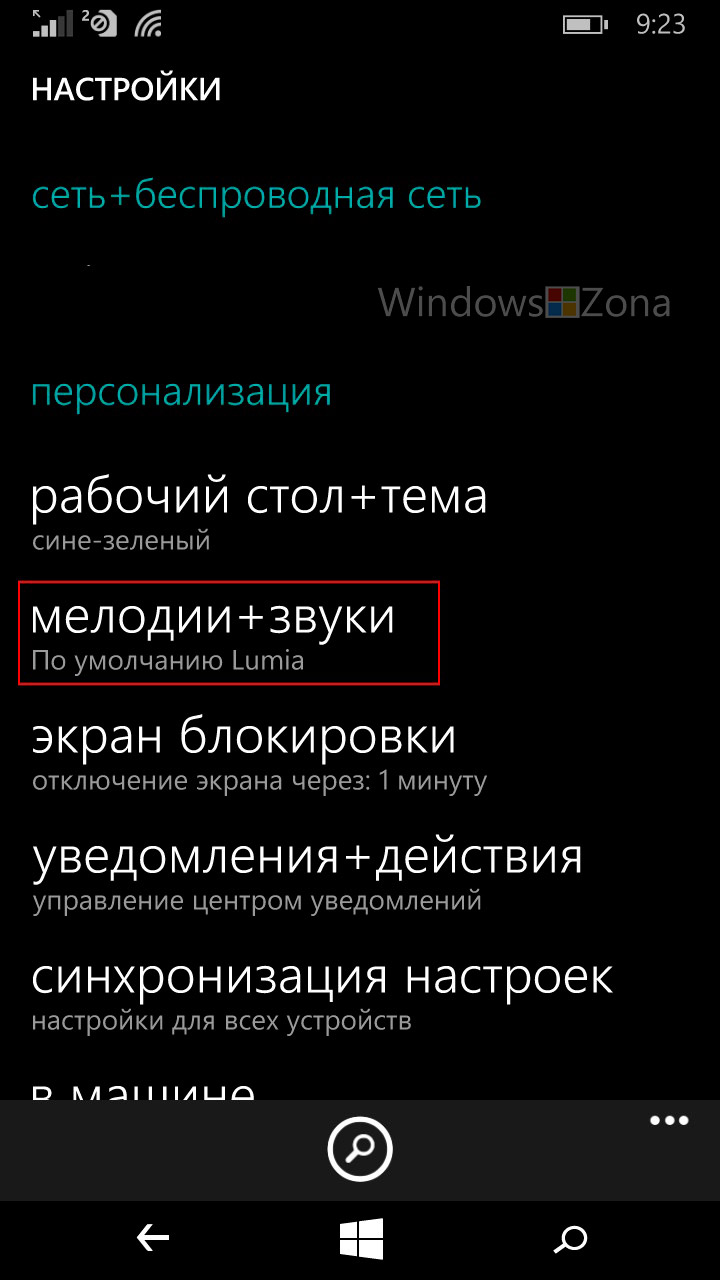
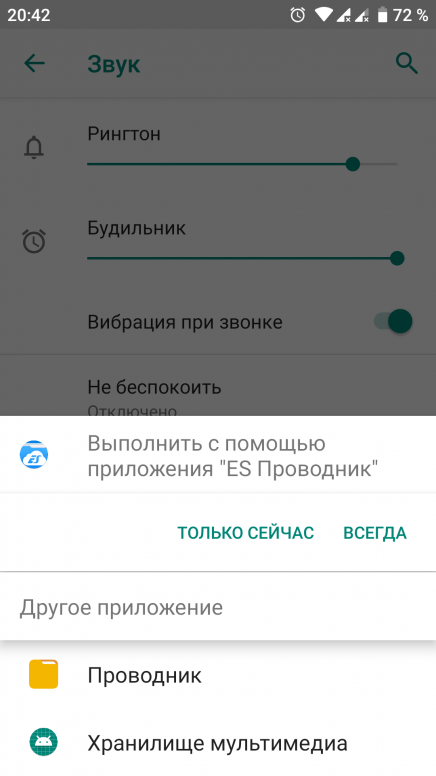 0.1 или Magic UI 2.0.1 и ниже: откройте приложение Настройки, найдите и откройте раздел Приложения, перейдите в раздел и включите функцию Баннеры.
0.1 или Magic UI 2.0.1 и ниже: откройте приложение Настройки, найдите и откройте раздел Приложения, перейдите в раздел и включите функцию Баннеры.
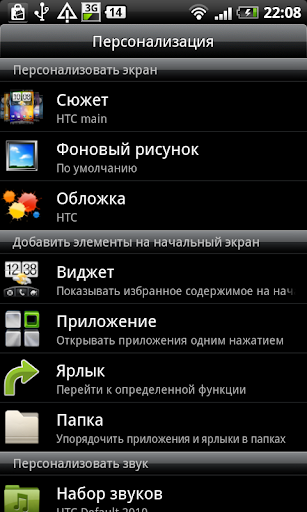
 Выберите тон и нажмите OK или Сохранить .
Выберите тон и нажмите OK или Сохранить .

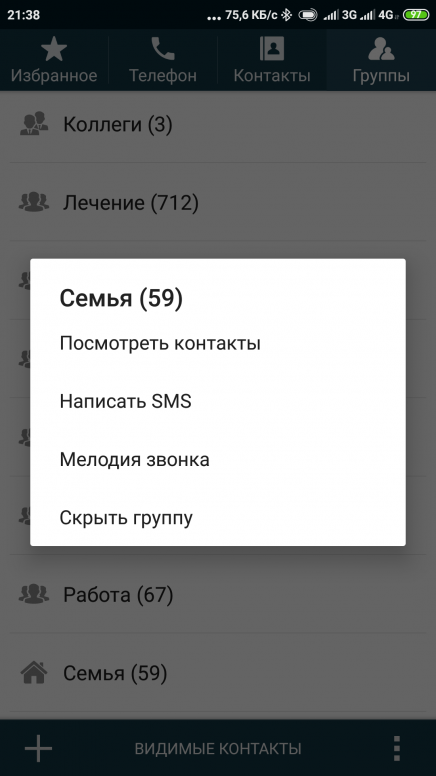
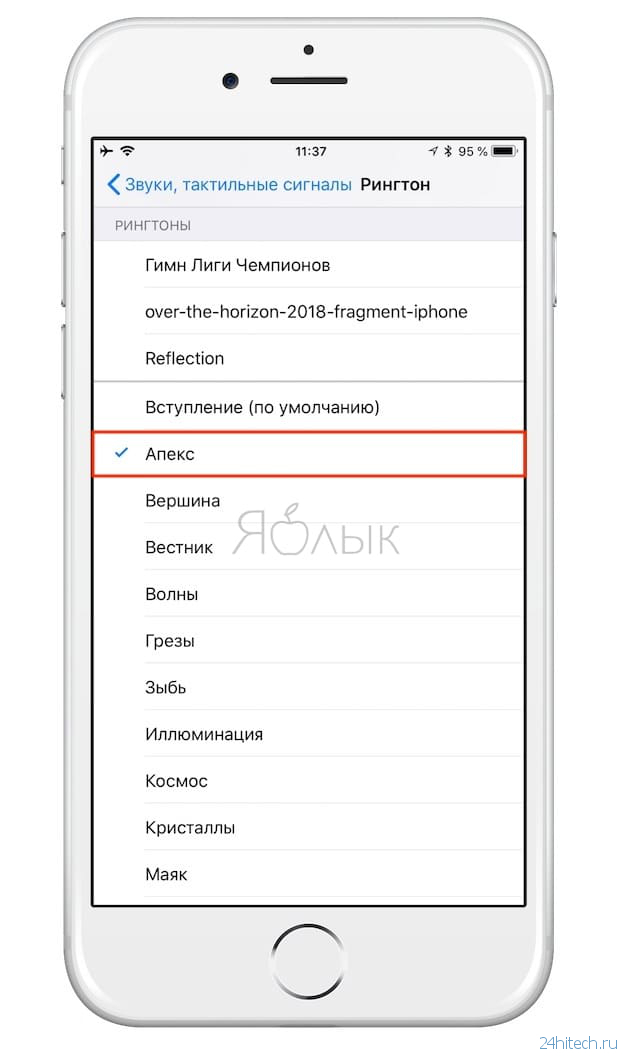 7 Где сейчас рингтоны?
7 Где сейчас рингтоны?